«No more endpoints available» means the RPC endpoint mapper, which runs on port 135
TCP, was not able to use a port above 1024 for a service that runs over RPC.
Although RPC can use ports up to 65535, by default all versions of Windows
including 2003 by default only use 1024-5000.
1. First verify the status and startup type for the following services on the
server getting the error:
Remote Procedure Call (RPC) should always be Started and Automatic on all
machines.
Remote Procedure Call (RPC) Locator should be Started and Automatic on Windows 2000
DCs, but not started and Manual on Windows Server 2003 DCs and 2000/2003 member
servers.
Kerberos Key Distribution Center (KDC) should be Started and Automatic on Windows
2000 and Windows 2003 DCs. It should not be started and set to Disabled in all
other cases.
If you make any changes to match the settings above, reboot the machine, then test
for the problem again.
2. Verify the ClientProtocols key exists under HKLMSoftwareMicrosoftRpc, and
that it contains at least the following 5 default values:
ncacn_http REG_SZ rpcrt4.dll
ncacn_ip_tcp REG_SZ rpcrt4.dll
ncacn_nb_tcp REG_SZ rpcrt4.dll
ncacn_np REG_SZ rpcrt4.dll
ncacn_ip_udp REG_SZ rpcrt4.dll
If the ClientProtocols key or any of the 5 default values are missing, import the
key from a known good server.
3. Verify DNS is working. Run a Netdiag -v on the problem machine looking for DNS
issues or run «ping -a <IP_of_problem_server>» to make sure the host record is
resolving to the correct machine.
4. Verify ports above 1024 are not blocked. Clients connect to the RPC endpoint
mapper on port 135. The endpoint mapper then tells the client which randomly
assigned port between 1024-65535 a service (FRS, AD replication, MAPI, etc.) is
listening on.
They could be blocked on a hardware firewall, Internet Connection Firewall on
2003/XP machines, 3rd-party firewall software, or antivirus software, etc.
You can use PortQry to verify the necessary ports are open. Run it on a machine
that is not getting the errors, and point it at the machine that is getting the
errors (using the -n switch).
portqry -n <problem_server> -e 135
Configure RPC Dynamic Port Allocation to Work
with Firewall
<http://support.microsoft.com/?id=154596>
Restricting Active Directory Replication Traffic to a Specific Port
<http://support.microsoft.com/?id=224196>
How to Restrict FRS Replication Traffic
to a Specific Static Port
<http://support.microsoft.com/?id=319553>
Port Requirements for the Microsoft Windows Server System
<http://support.microsoft.com/?id=832017>
5. Any of the three values below may alleviate the symptom. The MaxUserPort value
makes more ports available, the other two values make ports that are no longer in
use expire more quickly. None of the values exist by default. For more detail on
these values see this doc — http://www.microsoft.com/windows2000/docs/tcpip2000.doc
and/or KB article 120642.
All are REG_DWORD values under
HKLMSYSTEMCurrentControlSetServicesTcpipParameters.
Value name: MaxUserPort
Set the MaxUserPort to 65534. This will give the system some breathing room
concerning the ephemeral ports. This value should give us enough room for expansion
while the ephemeral TIME_WAIT ports expire and release.
Value name: TcpTimedWaitDelay
Reducing this value from its default of 240 (seconds) will make ports expire
sooner. This parameter determines the length of time that a connection stays in the
TIME_WAIT state when being closed. While a connection is in the TIME_WAIT state,
the socket pair cannot be reused. This is also known as the 2MSL state because the
value should be twice the maximum segment lifetime on the network. See RFC 793 for
further details.
Value name: TcpMaxDataRetransmissions
5 is the default, try 4 or 3, but no lower than that. This parameter controls the
number of times that TCP retransmits an individual data segment (not connection
request segments) before aborting the connection. The retransmission time-out is
doubled with each successive retransmission on a connection. It is reset when
responses resume. The Retransmission Timeout (RTO) value is dynamically adjusted,
using the historical measured round-trip time (Smoothed Round Trip Time, or SRTT)
on each connection. The starting RTO on a new connection is controlled by the
TcpInitialRtt registry value.
Hope this helps.
Обновлено 04.05.2022

Что такое Repadmin?
Если вы работаете с несколькими доменами Active Directory или сайтами AD, то вы обязательно столкнетесь с проблемами в какой-то момент, особенно в процессе репликации. Репликация, это самый важный жизненный цикл в доменных службах. Эта репликация важна, так как ее отсутствие может вызвать проблемы с аутентификацией. В свою очередь, это может создать проблемы с доступом к ресурсам в сети. Компания Microsoft это понимает, как никто другой и создала для этих задач отдельную утилиту Repadmin.
Repadmin — это инструмент командной строки, для диагностики и устранения проблем репликации Active Directory. Repadmin можно использовать для просмотра топологии репликации с точки зрения каждого контроллера домена. Кроме того, вы можете использовать Repadmin, чтобы вручную создать топологию репликации, инициировать события репликации между контроллерами домена и просматривать метаданные репликации и векторы актуальности (UTDVEC). Вы также можете использовать Repadmin.exe для мониторинга относительной работоспособности леса доменных служб Active Directory (AD DS).
Как установить Repadmin?
Repadmin.exe встроен в Windows Server 2008 и выше, вы легко найдете его и на Windows Server 2019. Он доступен, если у вас установлена роль AD DS или сервера AD LDS. Он также доступен в клиентских ОС, таких как Windows 10, если вы устанавливаете инструменты доменных служб Active Directory, которые являются частью средств удаленного администрирования сервера (RSAT).
Требования для использования Repadmin
использование Repadmin требует учетных данных администратора на каждом контроллере домена, на который нацелена команда. Члены группы «Администраторы домена» имеют достаточные разрешения для запуска repadmin на контроллерах домена в этом домене. Члены группы «Администраторы предприятия» по умолчанию имеют права в каждом домене леса. Если вы запустите утилиту без необходимых прав, то вы получите сообщение:
Ошибка функции DsBindWithCred для компьютера, состояние ошибки 1753 (0x6d9):
В системе отображения конечных точек не осталось доступных конечных точек.
Вы также можете делегировать конкретные разрешения, необходимые для просмотра и управления состоянием репликации.
Основные ключи Repadmin
Запустите командную строку от имени администратора или откройте PowerShell в режиме администратора и выполните команду:
В результате вы получите справку по утилите.
Теперь опишу вам за что отвечает каждый ключ:
- /kcc — Принудительно проверяет согласованность (Knowledge Consistency Checker (KCC)) на целевых контроллерах домена, чтобы немедленно пересчитать топологию входящей репликации.
- /prp — Можно просматривать и изменять политику репликации паролей (PRP) для контроллеров домена только для чтения (RODC).
- /queue — Отображает запросы входящей репликации, которые необходимо обработать контроллеру домена, чтобы получить последние данные от партнеров по репликации, у которых более свежие данные.
- /replicate — Запускает немедленную репликацию указанного раздела каталога на целевой контроллер домена с исходного контроллера домена.
- /replsingleobj — Реплицирует один (отдельный) объект между любыми двумя контроллерами домена, которые имеют общие разделы каталога.
- /replsummary — Операция replsummary быстро и кратко обобщает состояние репликации и относительную работоспособность леса. Определяет контроллеры домена, которые не выполняют входящую или исходящую репликацию, и суммирует результаты в отчете.
- /rodcpwdrepl — Запускает репликацию паролей для заданных пользователей с источника (контроллера домена концентратора) на один или более доступных только для чтения контроллер домена.
- /showattr — Отображает атрибуты объекта.
- /showobjmeta — Отображает метаданные репликации для указанного объекта, хранящиеся в Active Directory, например, идентификатор атрибута, номер версии, исходящий и локальный USN, а также глобальный уникальный идентификатор GUID исходящего сервера (сервера-отправителя) и метку даты и времени.
- /showrepl — Отображает состояние репликации, когда указанный контроллер домена последний раз пытался выполнить входящую репликацию разделов Active Directory.
- /showutdvec — Отображает наибольший поддерживаемый последовательный номер обновления (USN), который в указанной копии контроллера домена Active Directory показан как поддерживаемый для этой копии и транзитивных партнеров.
- /syncall Синхронизирует указанный контроллер домена со всеми партнерами репликации.
Дополнительные параметры
- /u: — Указание домена и имени пользователя с обратной косой чертой в качестве разделителя {доменпользователь}, у которого имеются разрешения на выполнение операций Active Directory. UPN-вход не поддерживается.
- /pw:— Задание пароля для пользователя, указанного в параметре /u.
- /retry — Этот параметр вызывает повтор попытки создать привязку к конечному контроллеру домена, когда при первой попытке произошел сбой с одним из следующих состояний ошибки ( 1722 0x6ba : «Сервер RPC недоступен» или 1753 / 0x6d9 : «Отсутствуют конечные точки, доступные из сопоставителя конечных точек»)
- /csv — Применяется с параметром /showrepl для вывода результатов в формате значений, разделенных запятыми (CSV).
Просмотр общего состояния репликации
Эта команда быстро покажет вам общее состояние репликации.
В результате вы увидите присутствуют ли у вас сбои при репликации. временные дельты, количество ошибок. Вы можете заметите, что отчет разделен на два основных раздела — DSA-источник и DSA-адресат.
Обратите внимание, что одни и те же серверы перечислены в обоих разделах. Причина этого заключается в том, что Active Directory использует модель с несколькими основными доменами. Другими словами, обновления Active Directory могут быть записаны на любой контроллер домена (с заметными исключениями контроллеры домена только для чтения). Эти обновления затем реплицируются на другие контроллеры домена в домене. По этой причине вы видите одинаковые контроллеры домена в списке как DSA-источника, так и получателя. Если бы мой домен содержал какие-либо контроллеры домена только для чтения, они были бы перечислены только в разделе DSA назначения.
Сводный отчет о репликации не просто перечисляет контроллеры домена, в нем также перечислены самые большие дельты репликации. Вы также можете просмотреть общее количество попыток репликации, которые были недавно предприняты, а также количество неудачных попыток и увидеть процент попыток, которые привели к ошибке.
repadmin /replsummary /bysrc
Ключ /bysrc — Суммирует состояние репликации для всех контроллеров домена, на которые реплицирует данный исходный контроллер домена. В отчете вы получите данные только по исходному DSA.
repadmin /replsummary /bydest
Ключ /bydest — Суммирует состояние репликации для всех контроллеров домена, с которых реплицирует данный целевой контроллер домена. Отображает только конечный DSA.
Ключ /sort — Сортирует выходные данные по столбцам.
- delta: сортирует результаты в соответствии с наименьшим значением дельта для каждого контроллера домена источника или назначения.
- partners: сортирует список результатов по количеству партнеров по репликации для каждого контроллера домена.
- failures: сортирует список результатов по количеству сбоев репликации партнеров для каждого контроллера домена.
- error: сортирует список результатов по последнему результату репликации (коду ошибки), который блокирует репликацию для каждого контроллера домена. Это поможет вам устранить причину сбоя для контроллеров домена, которые выходят из строя с общими ошибками.
- percent: сортирует список результатов по проценту ошибок репликации партнера для каждого контроллера домена. (Это рассчитывается путем деления количества отказов на общее количество попыток, а затем умножения на 100; то есть отказы/общее число попыток *100.) Это поможет вам расставить приоритеты в работе по устранению неполадок путем определения контроллеров домена, которые испытывают самую высокую частота ошибок репликации.
- unresponsive: сортирует список результатов по именам партнеров, которые не отвечают на запросы репликации для каждого контроллера домена.
Пример применения дополнительных ключей
repadmin /replsummary /bysrc /bydest /sort:delta
Вы можете указать параметры /bysrc и /bydest одновременно. В этом случае Repadmin сначала отображает таблицу параметров /bysrc, а затем таблицу параметров /bydest. Если оба параметра / bysrc и /bydest отсутствуют, то Repadmin отображает параметр с наименьшим количеством ошибок партнеров.
Вот пример ошибки «1722: The RPC server is unavailable», которую может показать repadmin с ключом replsummary.
Просмотр топологии репликации и ошибки
Команда repadmin /showrepl помогает понять топологию и ошибки репликации. Он сообщает, о состоянии каждого исходного контроллера домена, с которого у получателя есть объект входящего соединения. Отчет о состоянии делится на разделы каталога.
Административная рабочая станция, на которой вы запускаете Repadmin, должна иметь сетевое подключение удаленного вызова процедур (RPC) ко всем контроллерам домена, на которые нацелен параметр DSA_LIST. Ошибки репликации могут быть вызваны исходным контроллером домена, контроллером домена назначения или любым компонентом процесса репликации, включая базовую сеть.
Команда отображает GUID каждого объекта, который был первоначально реплицирован, а также результат репликации. Это полезно, чтобы обнаружить возможные проблемы. Как видите в моем примере, все репликации успешно пройдены. Если хотите получить максимально подробную информацию, о топологии репликации, то добавьте ключ «*».
В моем примере вы можете увидеть ошибку:
Repadmin: выполнение команды /Showrepl контроллере домена dc03.child.root.pyatilistnik.org с полным доступом
Ошибка LDAP: 82 (Локальная ошибка) ошибка Win32: 8341. (The target principal name is incorrect)
В приведенном выше примере решение проблемы заключается в остановке службы «Центр распространения ключей Kerberos (Kerberos key distribution center)«. Запустите ее. В редких случаях может потребоваться перезапустить службу «Доменные службы Active Directory«. Затем перезапустите процесс репликации через сайты и службы Active Directory. Проверьте свои журналы, и репликация должна быть успешной. Так же вы можете использовать и дополнительные ключи:
- DSA_LIST — Задает имя хоста контроллера домена или списка контроллеров домена, разделенных в списке одним пробелом.
- Source DSA object GUID — GUID исходного объекта DSA. Указывает уникальное шестнадцатеричное число, которое идентифицирует объект, чьи события репликации перечислены.
- Naming Context (Контекст именования) — Определяет отличительное имя раздела каталога для репликации.
- /verbose — Отображает дополнительную информацию об исходных партнерах, от которых контроллер домена назначения выполняет входящую репликацию. Информация включает в себя полностью уточненное CNAME, идентификатор вызова, флаги репликации и значения порядкового номера обновления (USN) для исходных обновлений и реплицированных обновлений.
- /NoCache — Указывает, что глобально уникальные идентификаторы (GUID) остаются в шестнадцатеричной форме. По умолчанию GUID переводятся в строки.
- /repsto — Перечисляет контроллеры домена-партнера, с которыми целевые контроллеры домена используют уведомление об изменении для выполнения исходящей репликации. (Контроллеры домена-партнера в этом случае являются контроллерами домена на том же сайте Active Directory, что и исходный контроллер домена, и контроллеры домена, которые находятся на удаленных сайтах, на которых включено уведомление об изменениях.) Этот список добавляется в разделе СОБСТВЕННЫЕ СОСЕДИ ДЛЯ УВЕДОМЛЕНИЙ ОБ ИЗМЕНЕНИЯХ (OUTBOUND NEIGHBORS FOR CHANGE NOTIFICATIONS ).
- /conn — Добавляет раздел KCC CONNECTION OBJECTS в Repadmin, в котором перечислены все соединения и причины их создания.
- /all — Запускается как /repsto и Conn параметры.
- /errorsonly — Отображает состояние репликации только для исходных контроллеров домена, с которыми конечный контроллер домена сталкивается с ошибками репликации.
- /intersite — Отображает состояние репликации для подключений от контроллеров домена на удаленных сайтах, с которых контроллер домена, указан в параметре DSA_LIST, выполняет входящую репликацию.
- /CSV — Экспорт или вывод результатов в формате с разделителями-запятыми (CSV).
Просмотр очереди репликации
Бывают ситуации при которых у вас может возникать очередь на входящие запросы репликации. Основными причинами могут выступать:
- Слишком много одновременных партнеров по репликации
- Высокая скорость изменения объектов в доменных службах Active Directory (AD DS), предположим что у вас одновременно с помощью скрипта было сформировано 1000 новых групп или создано 1000 пользователей.
- Недостаточная пропускная способность CPU или сети, которые реплицирует контроллер домена
Чтобы посмотреть очередь репликации на контроллере домена, вам нужно воспользоваться ключом /Queue:
Чаще всего у вас количество объектов в очереди будет нулевым, но если сайтов много, то могут быть небольшие очереди. Если вы заметили элементы, стоящие в очереди, и они никак не очищаются, у вас есть проблема. Вот пример сообщения, где очередь репликации не равна нулю.
Repadmin: выполнение команды /queue контроллере домена localhost с полным доступом
Очередь содержит 1 элементов.
Текущая задача начала выполняться в 2020-02-18 11:41:07.
Задача выполняется 0 мин 0 сек.
[[412] Поставлено в очередь 2020-02-18 11:41:07 с приоритетом 250
SYNC FROM SOURCE
NC DC=root,DC=pyatilistnik,DC=org
DSA Default-First-Site-NameDC01
GUID объекта DSA 92925497-671b-44f0-8d13-420fc4d5bbd1
адр. транспорта DSA 92925497-671b-44f0-8d13-420fc4d5bbd1._msdcs.root.pyatilistnik.org
ASYNCHRONOUS_OPERATION WRITEABLE NOTIFICATION
Принудительная проверка топологии репликации
Repadmin умеет принудительно проверять топологию репликации на каждом целевом контроллере домена, чтобы немедленно пересчитать топологию входящей репликации.
По умолчанию каждый контроллер домена выполняет этот пересчет каждые 15 минут и если есть проблемы вы можете видеть в логах Windows событие с кодом 1311.
Выполните эту команду для устранения ошибок KCC или для повторной оценки необходимости создания новых объектов подключения от имени целевых контроллеров домена.
так же можно запустить для определенного сайта для этого используется параметр site:
Repadmin: выполнение команды /kcc контроллере домена dc01.root.pyatilistnik.org с полным доступом
Root
Текущий Параметры сайта: (none)
Проверка согласованности на dc01.root.pyatilistnik.org выполнена успешно.
Repadmin: выполнение команды /kcc контроллере домена dc03.child.root.pyatilistnik.org с полным доступом
Default-First-Site-Name
Текущий Параметры сайта: (none)
Проверка согласованности на dc03.child.root.pyatilistnik.org выполнена успешно.
Repadmin: выполнение команды /kcc контроллере домена dc02.root.pyatilistnik.org с полным доступом
Root
Текущий Параметры сайта: (none)
Проверка согласованности на dc02.root.pyatilistnik.org выполнена успешно.
Repadmin: выполнение команды /kcc контроллере домена dc04.child.root.pyatilistnik.org с полным доступом
Default-First-Site-Name
Текущий Параметры сайта: (none)
Проверка согласованности на dc04.child.root.pyatilistnik.org выполнена успешно.
У /kcc есть дополнительный ключ /async — Указывает, что репликация является асинхронной. То есть Repadmin запускает событие репликации, но не ожидает немедленного ответа от контроллера домена назначения. Используйте этот параметр для запуска KCC, если вы не хотите ждать окончания работы KCC. Repadmin /kcc обычно запускается без параметра /async.
Как принудительно запустить репликацию Active Directory
Бывают ситуации, когда вам необходимо произвести форсированное обновление на контроллере домена. Для этого есть специальный ключ /syncall. Для того, чтобы выполнить синхронизацию нужного контроллера домена со всеми его партнерами по репликации, вам необходимо на нем выполнить команду:
На выходе вы получите статус репликации и количество ошибок, выглядит это вот так:
СООБЩЕНИЕ ОБРАТНОГО ВЫЗОВА: Сейчас выполняется следующая репликация:
От: 007a5ee4-a454-4029-bc9b-0c4a8b4efbd1._msdcs.root.pyatilistnik.org
Кому: 5fc9cc16-b994-426d-81c8-c9ff27f29976._msdcs.root.pyatilistnik.org
СООБЩЕНИЕ ОБРАТНОГО ВЫЗОВА: Следующая репликация успешно завершена:
От: 007a5ee4-a454-4029-bc9b-0c4a8b4efbd1._msdcs.root.pyatilistnik.org
Кому: 5fc9cc16-b994-426d-81c8-c9ff27f29976._msdcs.root.pyatilistnik.org
СООБЩЕНИЕ ОБРАТНОГО ВЫЗОВА: Сейчас выполняется следующая репликация:
От: a76336ac-2fe6-4dc8-b9d3-23a5b0d22b77._msdcs.root.pyatilistnik.org
Кому: 92925497-671b-44f0-8d13-420fc4d5bbd1._msdcs.root.pyatilistnik.org
СООБЩЕНИЕ ОБРАТНОГО ВЫЗОВА: Следующая репликация успешно завершена:
От: a76336ac-2fe6-4dc8-b9d3-23a5b0d22b77._msdcs.root.pyatilistnik.org
Кому: 92925497-671b-44f0-8d13-420fc4d5bbd1._msdcs.root.pyatilistnik.org
СООБЩЕНИЕ ОБРАТНОГО ВЫЗОВА: Сейчас выполняется следующая репликация:
От: 5fc9cc16-b994-426d-81c8-c9ff27f29976._msdcs.root.pyatilistnik.org
Кому: 92925497-671b-44f0-8d13-420fc4d5bbd1._msdcs.root.pyatilistnik.org
СООБЩЕНИЕ ОБРАТНОГО ВЫЗОВА: Следующая репликация успешно завершена:
От: 5fc9cc16-b994-426d-81c8-c9ff27f29976._msdcs.root.pyatilistnik.org
Кому: 92925497-671b-44f0-8d13-420fc4d5bbd1._msdcs.root.pyatilistnik.org
СООБЩЕНИЕ ОБРАТНОГО ВЫЗОВА: Завершена операция SyncAll.
Команда SyncAll завершена без ошибок.
Если имеются какие-то проблемы, то вы можете увидеть подобного рода ошибки:
Функция SyncAll сообщает о следующих ошибках:
Ошибка обращения к серверу 5fc9cc16-b994-426d-81c8-c9ff27f29976._msdcs.root.pyatilistnik.org (сетевая ошибка): 17
ba):
Сервер RPC недоступен.
так же repadmin /syncall имеет ряд флагов:
- /a — прерывается, если какой-либо сервер недоступен.
- /A — Синхронизирует все контексты именования, хранящиеся на домашнем сервере
- /d — Идентифицирует серверы по отличительным именам в сообщениях.
- /e — Синхронизирует контроллеры домена на всех сайтах предприятия. По умолчанию эта команда не синхронизирует контроллеры домена на других сайтах.
- /h — Отображение справки.
- /i — запускает бесконечный цикл синхронизации
- /I — Запускает команду repadmin /showrepl на каждой паре серверов вместо синхронизации.
- /j — Синхронизирует только соседние серверы.
- /p — Пауза после каждого сообщения, чтобы пользователь мог прервать выполнение команды.
- /P — Выдвигает изменения наружу от указанного контроллера домена.
- /q — Работает в тихом режиме, который подавляет сообщения обратного вызова.
- /Q — Работает в очень тихом режиме, который сообщает только о фатальных ошибках.
- /s — не синхронизируется.
- /S — Пропускает начальную проверку ответа сервера.
Предположим, что вы внесли важное изменение в AD и хотите его максимально быстро распространить. для этого запустите на актуальном контроллере:
Экспорт результатов в текстовый файл
Иногда Repadmin отображает много информации. Вы можете экспортировать любой из приведенных выше примеров в текстовый файл, это немного упрощает последующее рассмотрение или сохранение для документации. Для этого используется инструкция «> путь до файла». Вот пример команд:
@echo off
chcp 855
repadmin /replsummary > c:tempreplsummary.log
repadmin /syncall > c:tempsyncall.txt
repadmin /Queue > c:tempQueue.txt
repadmin /istg * /verbose > c:tempistg.txt
repadmin /bridgeheads * /verbose > c:tempbridgeheads.txt
chcp 855 используется, чтобы у вас не было кракозябр вместо русского текста.
Как посмотреть количество изменений атрибутов
Хотя команда repadmin /showobjmeta отображает количество изменений атрибутов объекта и контроллер домена, которые вносили эти изменения, команда repadmin /showattr отображает фактические значения для объекта. Команда repadmin /showattr также может отображать значения для объектов, которые возвращаются запросом LDAP-протокола.
На объект может ссылаться его distinguished name или глобальный уникальный идентификатор объекта (GUID).
По умолчанию repadmin /showattr использует порт 389 LDAP для запроса доступных для записи разделов каталога. Однако repadmin /showattr может дополнительно использовать порт 3268 LDAP для запроса разделов, доступных только для чтения, на сервере глобального каталога. (Советую освежить в памяти какие порты использует Active Directory).
Основные параметры команды:
- <DSA_LIST> — Задает имя хоста контроллера домена или списка контроллеров домена, разделенных в списке одним пробелом.
- <OBJ_LIST> — Определяет различающееся имя или GUID объекта для объекта, атрибуты которого вы хотите перечислить. Когда вы выполняете запрос LDAP из командной строки, этот параметр формирует базовый путь различаемого имени для поиска. Заключите в кавычки отличительные имена, содержащие пробелы.
- /atts — Возвращает значения только для указанных атрибутов. Вы можете отображать значения для нескольких атрибутов, разделяя их запятыми.
- /allvalues — Отображает все значения атрибутов. По умолчанию этот параметр отображает только 20 значений атрибута для атрибута.
- /gc — Указывает использование TCP-порта 3268 для запроса разделов глобального каталога только для чтения.
- /long — Отображает одну строку для каждого значения атрибута.
- /dumpallblob — Отображает все двоичные значения атрибута. Эта команда похожа на /allvalues, но отображает двоичные значения атрибутов.
В следующем примере выполняется запрос к конкретному контроллеру домена.
repadmin /showattr dc01 «dc=root,dc=pyatilistnik,dc=org»
В следующем примере запрашиваются все контроллеры домена, имена компьютеров которых начинаются с dc, и показывает значение для определенного атрибута msDS-Behavior-Version, который обозначает функциональный уровень домена.
Repadmin /showattr dc* «dc=root,dc=pyatilistnik,dc=org» /atts:msDS-Behavior-Version
В следующем примере запрашивается один контроллер домена с именем dc01 и возвращается версия операционной системы и версия пакета обновления для всех компьютеров с целевым идентификатором основной группы = 516.
repadmin /showattr dc01 ncobj:domain: /filter:»(&(objectCategory=computer)(primaryGroupID=516))» /subtree /atts:
operatingSystem,operatingSystemVersion,operatingSystemServicePack
Как посмотреть время последней резервной копирования Active Directory
Как посмотреть RPC-вызовы, на которые еще не ответили
Как посмотреть топологию репликации
repadmin /bridgeheads * /verbose
Если есть проблемы с репликацией, то можете получать ошибку «The remote system is not available. For information about network troubleshooting, see Windows Help.»
Как сгенерировать топологию сайтов Active Directory
repadmin /istg * /verbose
Если есть проблемы с репликацией, то тут вы можете видеть ошибки: LDAP error 81 (Server Down) Win32 Err 58.
На этом у меня все, мы с вами разобрали очень полезную утилиту, которая позволит вам быть в курсе статуса репликации вашей Active Directory. С вами был Иван Семин, автор и создатель IT портала Pyatilistnik.org.
| Номер ошибки: | Ошибка 1753 | |
| Название ошибки: | Direct Access Error 1753 | |
| Описание ошибки: | Ошибка 1753: Возникла ошибка в приложении DirectAccess. Приложение будет закрыто. Приносим извинения за неудобства. | |
| Разработчик: | Microsoft Corporation | |
| Программное обеспечение: | DirectAccess | |
| Относится к: | Windows XP, Vista, 7, 8, 10, 11 |
Оценка «Direct Access Error 1753»
«Direct Access Error 1753» также считается ошибкой во время выполнения (ошибкой). Когда дело доходит до программного обеспечения, как DirectAccess, инженеры могут использовать различные инструменты, чтобы попытаться сорвать эти ошибки как можно скорее. К сожалению, иногда ошибки, такие как ошибка 1753, могут быть пропущены во время этого процесса.
После первоначального выпуска пользователи DirectAccess могут столкнуться с сообщением «Direct Access Error 1753» во время запуска программы. Когда это происходит, конечные пользователи программного обеспечения могут сообщить Microsoft Corporation о существовании ошибки 1753 ошибок. Затем Microsoft Corporation исправляет эти дефектные записи кода и сделает обновление доступным для загрузки. Чтобы исправить такие ошибки 1753 ошибки, устанавливаемое обновление программного обеспечения будет выпущено от поставщика программного обеспечения.
«Direct Access Error 1753» чаще всего может возникать при загрузке DirectAccess. Следующие три наиболее значимые причины ошибок выполнения ошибки 1753 включают в себя:
Ошибка 1753 Crash — программа обнаружила ошибку 1753 из-за указанной задачи и завершила работу программы. Эти ошибки обычно возникают, когда входы DirectAccess не могут быть правильно обработаны, или они смущены тем, что должно быть выведено.
«Direct Access Error 1753» Утечка памяти — Ошибка 1753 утечка памяти происходит и предоставляет DirectAccess в качестве виновника, перетаскивая производительность вашего ПК. Это может быть вызвано неправильной конфигурацией программного обеспечения Microsoft Corporation или когда одна команда запускает цикл, который не может быть завершен.
Ошибка 1753 Logic Error — Компьютерная система создает неверную информацию или дает другой результат, даже если входные данные являются точными. Это происходит, когда исходный код Microsoft Corporation вызывает недостаток в обработке информации.
Повреждение, отсутствие или удаление файлов Direct Access Error 1753 может привести к ошибкам DirectAccess. Возникновение подобных проблем является раздражающим фактором, однако их легко устранить, заменив файл Microsoft Corporation, из-за которого возникает проблема. Кроме того, некоторые ошибки Direct Access Error 1753 могут возникать по причине наличия неправильных ссылок на реестр. По этой причине для очистки недействительных записей рекомендуется выполнить сканирование реестра.
Типичные ошибки Direct Access Error 1753
Типичные ошибки Direct Access Error 1753, возникающие в DirectAccess для Windows:
- «Ошибка приложения Direct Access Error 1753.»
- «Ошибка программного обеспечения Win32: Direct Access Error 1753»
- «Direct Access Error 1753 должен быть закрыт. «
- «Не удается найти Direct Access Error 1753»
- «Direct Access Error 1753 не может быть найден. «
- «Ошибка запуска программы: Direct Access Error 1753.»
- «Direct Access Error 1753 не выполняется. «
- «Direct Access Error 1753 выйти. «
- «Ошибка пути программного обеспечения: Direct Access Error 1753. «
Обычно ошибки Direct Access Error 1753 с DirectAccess возникают во время запуска или завершения работы, в то время как программы, связанные с Direct Access Error 1753, выполняются, или редко во время последовательности обновления ОС. Запись ошибок Direct Access Error 1753 внутри DirectAccess имеет решающее значение для обнаружения неисправностей электронной Windows и ретрансляции обратно в Microsoft Corporation для параметров ремонта.
Создатели Direct Access Error 1753 Трудности
Проблемы Direct Access Error 1753 могут быть отнесены к поврежденным или отсутствующим файлам, содержащим ошибки записям реестра, связанным с Direct Access Error 1753, или к вирусам / вредоносному ПО.
Более конкретно, данные ошибки Direct Access Error 1753 могут быть вызваны следующими причинами:
- Поврежденные ключи реестра Windows, связанные с Direct Access Error 1753 / DirectAccess.
- Вирус или вредоносное ПО, повреждающее Direct Access Error 1753.
- Direct Access Error 1753 злонамеренно или ошибочно удален другим программным обеспечением (кроме DirectAccess).
- Другое программное обеспечение, конфликтующее с DirectAccess, Direct Access Error 1753 или общими ссылками.
- DirectAccess (Direct Access Error 1753) поврежден во время загрузки или установки.
Продукт Solvusoft
Загрузка
WinThruster 2022 — Проверьте свой компьютер на наличие ошибок.
Совместима с Windows 2000, XP, Vista, 7, 8, 10 и 11
Установить необязательные продукты — WinThruster (Solvusoft) | Лицензия | Политика защиты личных сведений | Условия | Удаление
Ошибка 1753 — Что это?
Ошибка 1753 — это код ошибки сопоставителя конечных точек RPC. Этот код обычно отображается как «EPT_S_NOT_REGISTERED» или иногда как шестнадцатеричное значение 0x6D9. Ошибка 1735 указывает на то, что из сопоставителя конечных точек больше нет доступных конечных точек.
Чтобы лучше понять это, по сути, RPC — это метод межпроцессного взаимодействия (IPC).
Это используется клиентами и серверами для связи. RPC используется программами для выполнения программ на сервере. Прекрасным примером этого является Microsoft Outlook. Вы общаетесь с Microsoft Exchange Server используя RPC.
Это позволяет отправлять и получать электронные письма. Когда вы используете Microsoft Outlook для отправки электронных писем, ваш компьютер отправляет сообщение на серверный компьютер в неясной кодировке.
Сервер отвечает на ваш компьютер другим сообщением, содержащим результаты выполненной программы. Все это выполняется на сервере запущенной программы.
Неотъемлемой частью этого является конечная точка. Конечная точка включает имя, порт или группу портов на компьютере, которые отслеживаются сервером на предмет входящих клиентских запросов. Если быть точным, это сетевой адрес.
Сопоставитель конечных точек является частью подсистемы RPC, которая отвечает за динамическое назначение конечных точек серверу. Когда эта функция не срабатывает, это приводит к появлению сообщения об ошибке 1753. Это показывает, что служба RPC недоступна.
Решения
 Причины ошибок
Причины ошибок
Код ошибки 1753, указывающий на сбой службы сопоставления конечных точек RPC, вызван несколькими причинами. К ним относятся:
- Повреждение реестра Windows и повреждение
- Неисправность оборудования
- Вторжение шпионских программ или вирусные инфекции
- Конфликты драйверов устройств
Дополнительная информация и ручной ремонт
Этот код ошибки может причинить большие неудобства при выполнении программ, зависящих от сервера. Это может снизить вашу продуктивность и производительность. Чтобы избежать неприятностей, рекомендуется немедленно исправить ошибку 1753.
Лучший способ устранить эту ошибку 1753 в секундах — это скачать Restoro, Используя этот инструмент для ремонта, вы можете исправить ошибку прямо сейчас, не платя сотни долларов профессиональному эксперту.
Restoro — это новое и инновационное средство для ремонта ПК, интегрированное с автоматическим алгоритмом и интуитивно понятной технологией, которое позволяет пользователям расслабиться и расслабиться, пока Restoro работает в системе и обнаруживает все проблемы, связанные с ПК, в кратчайшие сроки.
Всего за несколько щелчков мыши вы можете решить даже самые серьезные проблемы с ПК, например, проблему с отображением кода конечной точки RPC 1753, и быстро вернуться к программе.
Почему Ресторо
Это эффективно и удобно. Restoro могут использовать пользователи всех уровней, поэтому даже если это ваш первый опыт использования инструмента для ремонта, вам не о чем беспокоиться. Чтобы работать с ним, вам не нужно быть программистом или иметь серьезные технические знания.
Это просто и очень легко в использовании. Компоновка проста и аккуратно дополнена удобной навигацией и сложным пользовательским интерфейсом.
Restoro — это многофункциональный инструмент для устранения ошибок, в который встроены мощные, ориентированные на производительность и добавляющие ценность служебные программы, все в одном.
Итак, сработал ли код ошибки 1753 из-за вирусной инфекции в вашей системе или реестра коррупции, вам не нужно искать разные инструменты для устранения ошибки, просто запустите Restoro, чтобы сразу исправить проблему.
Restoro включает в себя динамический очиститель реестра, который обнаруживает все проблемы с реестром и удаляет беспорядок с жесткого диска, такой как ненужные файлы, историю Интернета и недействительные записи, что, кстати, является основной причиной повреждения реестра, приводящего к ошибке 1753.
Он очищает дисковое пространство и оперативную память, а также восстанавливает неправильно настроенные системные файлы и поврежденный реестр за считанные секунды, тем самым устраняя ошибку 1753.
Restoro также работает как системный оптимизатор, что значительно увеличивает скорость и производительность вашего ПК и сокращает время загрузки.
В дополнение к этому, он также имеет функцию резервного копирования. Этот инструмент встроен в целях безопасности. Эта функция позволяет вам создавать резервные копии файлов на вашем ПК перед тем, как начать восстановление системы. Это поможет вам восстановить данные в случае потери данных во время ремонта системы.
Для начала:
- Открыть чтобы загрузить и установить Restoro в вашу систему
- После установки запустите его для поиска ошибок, таких как 1753
- Теперь нажмите вкладку восстановления, чтобы решить
Вам нужна помощь с вашим устройством?
Наша команда экспертов может помочь
Специалисты Troubleshoot.Tech всегда готовы помочь вам!
Замените поврежденные файлы
Восстановить производительность
Удалить вредоносные программы
ПОЛУЧИТЬ ПОМОЩЬ
Специалисты Troubleshoot.Tech работают со всеми версиями Microsoft Windows, включая Windows 11, с Android, Mac и другими.
Поделиться этой статьей:
Вас также может заинтересовать
IRQL_NOT_LESS_OR_EQUAL — Что это?
Ошибка IRQL_NOT_LESS_OR_EQUAL является типом ошибки «синий экран смерти» (BSoD). Это типичная ошибка ПК с Windows, которая возникает даже в последних версиях Windows. Ошибка IRQL_NOT_LESS_OR_EQUAL возникает на экране компьютера, когда адрес памяти вызывает несанкционированный доступ. Это приводит к приостановке сеанса входа в систему. Экран компьютера становится синим.
Решения
 Причины ошибок
Причины ошибок
Ошибка IRQL_NOT_LESS_OR_EQUAL происходит по нескольким причинам. Однако наиболее распространенные причины появления этого кода ошибки:
- Несовместимые драйверы устройств
- Плохая установка драйвера устройства
- Неисправное оборудование
- Фрагментация диска
- Проблемы с реестром
- Вирусы и вредоносные атаки
Синий экран кодов ошибок смерти, таких как IRQL_NOT_LESS_OR_EQUAL, является критическим. Если этот код ошибки не будет устранен своевременно, он может представлять серьезную угрозу для вашего ПК. Это может привести к сбою и сбою системы, из-за чего вы также можете потерять ценные данные, хранящиеся в вашей системе. Как исправить код ошибки IRQL_NOT_LESS_OR_EQUAL?
Дополнительная информация и ручной ремонт
Вот некоторые из лучших и простых методов DIY для устранения этого кода ошибки на вашем ПК:
1. Откат драйверов
Если основной причиной ошибки IRQL_NOT_LESS_OR_EQUAL является неправильная установка драйвера, попробуйте этот метод для решения проблемы. Это можно сделать, просто щелкнув меню «Пуск». Как только вы нажмете на него, перейти к панели управления, затем дважды щелкните значок системы и найдите окно «Свойства системы». После этого нажмите вкладку «Оборудование», а затем кнопку «Диспетчер устройств». Теперь найдите устройство, которое вы недавно установили. Дважды щелкните недавно установленный драйвер устройства, щелкните вкладку драйвера, а затем кнопку отката драйвера. Это займет некоторое время, поэтому дождитесь завершения процесса. После этого перезагрузите систему.
2. Запустите диагностику оборудования
Ошибка IRQL также может быть вызвана неисправным оборудованием. Чтобы определить, какое оборудование вызывает ошибку, вам необходимо запустить диагностику оборудования.
- Для этого перейдите в меню «Пуск», введите «Диагностика памяти» в строке поиска.
- Теперь откройте этот инструмент и нажмите «Диагностика проблем с памятью». Когда вы щелкнете по нему, он попросит вас выполнить проверку, либо немедленно перезагрузив компьютер, либо при следующем перезапуске.
- Выберите ближайший, чтобы начать. Система выполнит сканирование в памяти и покажет вам список проблемных ошибок, обнаруженных во время сканирования. Чтобы устранить эту ошибку, все, что вам нужно сделать, это заменить часть неисправного оборудования.
Тем не менее, если неисправное оборудование не обнаружено, это означает, что ошибка связана с памятью. Если да, попробуйте способ 3 для решения.
3. Отключить кеширование памяти
Чтобы исправить ошибку IRQL_NOT_LESS_OR_EQUAL, попробуйте отключение кеширования памяти вариант. Это называется кэшированием памяти BIOS. Это можно сделать, перезагрузив компьютер и нажав клавиши настройки BIOS, чтобы открыть экран настроек. В основном это клавиша F2, однако на некоторых компьютерах она может отличаться, так как материнские платы разных производителей имеют свои соответствующие клавиши. После того, как вы войдете в настройки BIOS, найдите параметры, в которых указаны параметры памяти. Получите доступ к этим параметрам и отключите функцию кэширования памяти.
4. Сканировать ваш компьютер на наличие вредоносных программ
Как упоминалось выше, это сообщение об ошибке также может быть вызвано вторжением вредоносного программного обеспечения, такого как вредоносные программы, вирусы и программы-шпионы. Чтобы обнаружить и удалить их с вашего ПК, скачайте антивирус и выполните сканирование системы. Удалите обнаруженные вирусы и вредоносные программы для решения. Обратите внимание, установка антивируса может снизить скорость вашего ПК.
5. Восстановление реестра и фрагментированного диска
Из-за плохого обслуживания ПК у вас могут возникнуть проблемы с реестром. В реестре хранятся все действия, выполняемые на ПК, включая ненужные фрагменты информации, такие как ненужные файлы, история Интернета, временные файлы, файлы cookie и другие мухи. Такие файлы занимают много места на диске. Когда на устройстве хранения мало места, новые данные сохраняются фрагментами. Это называется фрагментацией диска. Когда этот файл становится фрагментированным, требуется время, чтобы переупорядочить данные и воссоединить их, чтобы запустить фрагментированный файл на вашем ПК. Если это не решено, это приводит к проблемам с реестром и, таким образом, к генерации различных кодов ошибок ПК, включая ошибки IRQL_NOT_LESS_OR_EQUAL. Лучший способ очистить реестр и восстановить фрагментированный диск — это скачать Ресторо.
Это продвинутый и многофункциональный PC Fixer. В него встроено несколько утилит восстановления системы, в том числе мощный очиститель реестра, который за считанные секунды обнаруживает все проблемы с реестром, удаляет и стирает ненужные файлы, загромождающие реестр, очищает и восстанавливает реестр и поврежденные файлы. Другие утилиты включают антивирус, обнаруживающий ошибки конфиденциальности и все типы вредоносных программ, заражающих вашу систему. Он также функционирует как системный оптимизатор, что означает, что, запуская это программное обеспечение на своем ПК, вы не поставите под угрозу производительность вашей системы. Утилита оптимизатора системы повышает скорость вашего ПК. Этот инструмент безопасен и эффективен. Он имеет удобный интерфейс и совместим со всеми версиями Windows.
Открыть чтобы загрузить Restoro и сразу исправить код ошибки IRQL_NOT_LESS_OR_EQUAL.
Узнать больше
Код ошибки 707 — Что это?
Код ошибки 707 является типичной ошибкой Gmail. Gmail — это служба электронной почты, предоставляемая крупнейшим интернет-гигантом Google Inc. Это служба электронной почты, которая наиболее широко используется поставщиками электронной почты в Интернете с более чем 425 миллионами активных пользователей по всему миру. Код ошибки 707 обычно отображается в одном из следующих форматов:
«Ой… в системе возникла проблема (#707)»
«Произошла ошибка сервера, и ваше письмо не было отправлено (ошибка 707)»
Решения
 Причины ошибок
Причины ошибок
Код ошибки 707 может быть вызван по многим причинам. К ним относятся:
- Включена функция «Отправка в фоновом режиме» лаборатории Gmail
- История веб-браузера и кэш полны ненужного контента
- Устаревший браузер
Хотя этот код ошибки не является фатальным, рекомендуется исправить его сразу, чтобы избежать неудобств и обеспечить немедленную отправку вашего электронного письма без каких-либо задержек.
Дополнительная информация и ручной ремонт
Вот некоторые из простых методов самостоятельного ремонта и исправления кода ошибки 707 на вашем компьютере. Эти методы просты и не требуют каких-либо технических знаний. Таким образом, даже если вы не технически исправны, вы можете быстро исправить код ошибки 707 в вашей системе.
Метод 1
Иногда вы можете столкнуться с кодом ошибки 707 при отправке электронной почты через Gmail из-за включенной функции Лаборатории фоновой отправки. Чтобы исправить эту ошибку, вот что вы должны сделать: Войдите в свою учетную запись Gmail., щелкните Gear Box и выберите настройки. Теперь просто переключитесь на вкладку «Лаборатория» в настройках. Здесь найдите фоновую отправку. Если вы не можете найти его, прокрутите вниз и вставьте фоновое сообщение «Отправить» в поле поиска. Как только вы найдете эту экспериментальную функцию, отключите ее. После отключения этой функции попробуйте повторно отправить электронное письмо. Надеюсь, это решит проблему. Тем не менее, если ошибка 707 все еще сохраняется, попробуйте способ 2, указанный ниже.
Метод 2
Ошибка 707 также может быть вызвана, если ваш веб-браузер устарел. Если это так, то желательно обновить браузер чтобы решить проблему. Просто загрузите последнюю версию браузера с надежного веб-сайта. После завершения установки войдите в свою учетную запись Gmail и попробуйте отправить электронное письмо. Если электронное письмо успешно отправлено, проблема устранена.
Метод 3
Попробуйте очистить кеш и очистить историю веб-браузера. Когда история веб-браузера и кеш заполнены ненужными файлами, вы можете столкнуться с этой ошибкой в своей системе. Иногда это также может привести к проблемам с реестром. Чтобы удалить ошибку и немедленно восстановить реестр, скачать Ресторан. Это многофункциональное и удобное в использовании средство восстановления ПК, совместимое со всеми версиями Windows и оснащенное несколькими мощными сканерами, включая средство очистки реестра. Он сканирует весь ваш компьютер на наличие таких ошибок. Он очищает реестр, удаляет все устаревшие и ненужные файлы, включая файлы cookie, историю веб-браузера, ненужные файлы и недействительные записи, и сразу же очищает его, тем самым немедленно исправляя ошибку.
Открыть чтобы загрузить Restoro и устранить код ошибки 707.
Узнать больше
MIME-тип MP4 — это тип видео, который в основном настраивается в IIS или в информационной консоли Интернета. Это тот, который указывает веб-браузеру использовать видеоприложение по умолчанию при запуске файлов MP4 с веб-сайтов. MIME, что расшифровывается как многоцелевые расширения электронной почты Интернета, которые предлагают способ идентификации файлов в Интернете на основе их формата и характера. Например, когда значение заголовка типа содержимого, такое как MP4, определено в ответе HTTP, браузер можно настроить так, чтобы он открывал файл с помощью соответствующего подключаемого модуля. Однако есть некоторые серверы, которые не имеют связанного типа MIME для поддержки файлов MP4, и поэтому они не могут воспроизводить эти файлы. В таких случаях вы столкнетесь с ошибкой «Неподдерживаемый тип видео или неверный путь к файлу», особенно при использовании браузера Internet Explorer в Windows 10. Чтобы решить эту проблему, вам, возможно, придется настроить тип MP4 MIME в IIS, но вы можете обнаружите, что IIS не включен в Windows 10, поэтому вам нужно сначала включить или включить его. Для получения дополнительных сведений см. Следующие инструкции ниже.
Шаг 1 — Включить IIS:
- Откройте Панель управления и выберите «Программы»> «Программы и компоненты».
- Оттуда выберите «Включить или отключить функции Windows», чтобы установить флажок.
- После этого выберите «Инструменты веб-управления», разверните его меню и найдите «Консоль управления IIS».
- Нажмите кнопку ОК, а затем подождите пару секунд, чтобы Windows успешно применила внесенные изменения.
Шаг 2. Настройте тип MP4 MIME в IIS:
- Перейдите в Панель управления и оттуда, зайдите в Администрирование.
- Далее нажмите «Диспетчер информационных служб Интернета» в списке указанных опций.
- После подтверждения откроется консоль IIS, где вам нужно будет щелкнуть имя сервера IIS, расположенного на левой панели. Это включит несколько опций в центральном разделе подробностей.
- Теперь дважды щелкните по значку с надписью «MIME Types».
- После этого вы должны увидеть ссылку «Добавить» на правой панели. Нажмите на ссылку, чтобы открыть диалоговое окно конфигурации.
- Затем введите «.mp4» в поле «Расширение имени файла» и введите «video / mp4» в текстовое поле MIME-типа.
- Нажмите кнопку ОК, чтобы сохранить внесенные изменения. Это должно исправить ошибку «Неподдерживаемый тип видео или неверный путь к файлу» на вашем компьютере с Windows 10.
Шаг 3 — Сбросьте ваши браузеры:
Mozilla Firefox
- Откройте Firefox и щелкните значок в виде трех составных линий, расположенный в правом верхнем углу браузера.
- Затем выберите значок вопросительного знака в раскрывающемся меню.
- Затем выберите «Информация об устранении неполадок» в раскрывающемся меню.
- После этого нажмите кнопку «Сброс Firefox», расположенную в правом верхнем углу недавно открытой веб-страницы.
- Теперь выберите «Сброс Firefox» в появившемся всплывающем окне подтверждения.
Google Chrome
- Откройте Google Chrome, затем нажмите клавиши Alt + F.
- После этого нажмите на «Настройки».
- Далее, прокрутите вниз, пока не увидите опцию Advanced, как только вы ее увидите, нажмите на нее.
- После выбора опции «Дополнительно» перейдите к «Восстановить и очистить» и нажмите «Восстановить исходные настройки по умолчанию», чтобы сбросить Google Chrome.
- Теперь перезапустите Google Chrome.
Internet Explorer
- Запустите Internet Explorer.
- Далее нажмите значок гаечного ключа для Настройки.
- Затем нажмите Свойства обозревателя.
- После этого перейдите на вкладку «Дополнительно».
- Оттуда, нажмите кнопку сброса. Это вернет настройки Internet Explorer к их настройкам по умолчанию.
- Теперь нажмите OK, чтобы сохранить сделанные изменения.
Узнать больше
Формат файла изображения высокой эффективности ((включая измененные, и даже если изначально они имели HEIF) — это формат контейнера для отдельных изображений и последовательностей изображений. Стандарт распространяется на мультимедийные файлы, которые также могут включать в себя другие медиапотоки, такие как синхронизированный текст, аудио и видео. Изображение HEIF, использующее высокоэффективное кодирование видео, HEVC, требует примерно вдвое меньше места для хранения, чем JPEG эквивалентного качества. HEIF также поддерживает анимацию и способен хранить больше информации, чем анимированный GIF или APNG, при небольшой доле размера. Файлы HEIF являются особым случаем базового формата медиафайлов ISO (ISOBMFF, ISO/IEC 14496-12), впервые определенного в 2001 году как общая часть MP4 и JPEG 2000. Представленный в 2015 году, он был разработан экспертами по движущимся изображениям. Group (MPEG) и определяется как Часть 12 в наборе мультимедиа MPEG-H (ISO/IEC 23008-12). HEIF был принят Apple в 2017 году с выпуском iOS 11, и поддержка на других платформах растет.
Файлы HEIF могут хранить следующие типы данных:
- Элементы изображения
- Хранение отдельных изображений, свойств изображений и эскизов.
- Отводы изображений
- Производные изображения позволяют осуществлять неразрушающее редактирование изображений и создаются на лету с помощью программного обеспечения для визуализации с использованием инструкций редактирования, хранящихся отдельно в файле HEIF. Эти инструкции (прямоугольная обрезка, поворот на одну, две или три четверти оборота, временные графические наложения и т. Д.) И изображения хранятся отдельно в файле HEIF и описывают конкретные преобразования, которые должны применяться к входным изображениям. Накладные расходы на хранение производных изображений небольшие.
- Последовательности изображений
- Хранение нескольких изображений, связанных со временем и / или предсказанных во времени (например, серийной фотографии или синемаграфической анимации), их свойств и эскизов. Можно использовать различные варианты прогнозирования, чтобы использовать временное и пространственное сходство между изображениями. Следовательно, размеры файлов можно значительно уменьшить, если в одном файле HEIF хранится много изображений.
- Вспомогательные элементы изображения
- Хранение данных изображения, таких как альфа-плоскость или карта глубины, которые дополняют другой элемент изображения. Эти данные не отображаются как таковые, но используются в различных формах для дополнения другого элемента изображения.
- Метаданные изображения
- Хранение EXIF, XMP и подобных метаданных, которые сопровождают изображения, хранящиеся в файле HEIF.
Узнать больше
Aro2012 — это программа для оптимизации ПК, которая обычно поставляется в комплекте с другим программным обеспечением. Даже несмотря на то, что Aro2012 не представляет никакой угрозы, программы, поставляемые с ним, могут представлять проблему для вашего компьютера.
От автора: ARO — это расширенная утилита для восстановления и оптимизации, разработанная для улучшения и обслуживания компьютеров под управлением операционной системы Windows (как 32-, так и 64-разрядной). ARO фокусируется на поиске ошибок, которые скрываются в реестре Windows, выявлении беспорядка на ПК и веб-браузере, который может снижать производительность ПК, а также на обеспечении на компьютерах установленных и актуальных решений безопасности. Благодаря усовершенствованному механизму сканирования ARO предоставляет возможности глубокого сканирования для выявления и исправления ошибок реестра. ARO также ищет и удаляет «ненужные» файлы, которые со временем накапливаются и могут снизить производительность ПК.
После установки Aro2012 создает загрузочную запись, которая позволяет запускать его каждый раз при запуске компьютера. Он также добавляет планировщик задач, который позволяет запускать его в разное время.
О потенциально нежелательных приложениях
Вы когда-нибудь находили нежелательную программу в своей компьютерной системе и размышляли, как она туда попала, если вы уверены, что не загружали ее намеренно и никогда не давали разрешения на установку? PUA / PUP (потенциально нежелательное приложение / потенциально нежелательная программа) — это часть программного обеспечения, которое поставляется в комплекте с бесплатным/условно-бесплатным программным обеспечением, и вы соглашаетесь установить его на свой компьютер. Это программы, которые вам определенно не нужны на вашем компьютере, поскольку они не предоставляют никаких полезных услуг. Термин ПНП был впервые придуман, чтобы обозначить эту загружаемую хрень как нечто иное, чем вредоносное программное обеспечение. Причина в том, что большинство ПНП попадают в ПК не потому, что они проскальзывают, например, через дыры в системе безопасности, а потому, что пользователи установили их сами — 100% непреднамеренно, разумеется. ПНП могут и не быть вредоносными программами, но, тем не менее, они представляют опасность для вашего ноутбука или компьютера. В лучшем случае эти типы нежелательных программ практически не приносят никакой пользы, а в худшем они могут нанести серьезный вред вашему компьютеру.
Что делают щенки на вашем компьютере?
Большинство потенциально нежелательных программ представляют собой рекламное ПО, целью которого обычно является размещение множества надоедливых всплывающих окон, баннеров, купонов и выгодных предложений на просматриваемых веб-страницах. ПНП также бывают в виде нежелательных панелей инструментов или плагинов для браузера. Мало того, что они полностью занимают место на экране вашего компьютера, панели инструментов также могут манипулировать результатами поисковой системы, отслеживать ваши действия в Интернете, снижать общую производительность вашего интернет-браузера и замедлять ваше интернет-соединение до минимума. Они могут казаться невиновными, но ПНП, как правило, являются шпионскими программами. И в подавляющем большинстве случаев конечные пользователи не будут знать, что они устанавливают нежелательную программу. Это программы, которые не делают для вас ничего полезного; помимо того, что они занимают место на вашем жестком диске, они также замедляют работу вашего компьютера, часто изменяют настройки без вашего разрешения, и список неприятных функций можно продолжать и продолжать.
Как избежать вредоносного ПО
• Прочтите мелкий шрифт, чтобы лицензионное соглашение с конечным пользователем (EULA), которое вы принимаете, относится только к программе, которую вы действительно собираетесь загрузить.
• Всегда выбирайте «Выборочную» или «Расширенную» установку и никогда не нажимайте вслепую кнопку «Далее», что позволит вам снять отметку с любых нежелательных программ «подшивки».
• Иметь надежную антивирусную программу, такую как Safebytes Anti-malware, которая может защитить ваш компьютер от ПНП. Как только вы устанавливаете это ПО, защита от вредоносных программ и ПНП уже включена.
• Избегайте установки бесплатного приложения, которое вы не будете использовать. В настоящее время «бесплатное программное обеспечение» на самом деле не является бесплатным — это бессмыслица, связанная с «ненужным».
• Не загружайте программное обеспечение из всплывающих окон, онлайн-рекламы, веб-сайтов для обмена файлами, а также из других ненадежных источников; обратите внимание на любые предустановленные нежелательные параметры при загрузке программы. Избегайте посещения блогов и сайтов, поддерживающих пиратские программы.
Что делать, если вы не можете установить анти-вредоносные программы?
Практически все вредоносные программы по своей сути небезопасны, но одни виды вредоносных программ наносят гораздо больший ущерб вашему компьютеру, чем другие. Некоторые вредоносные программы предназначены для вмешательства или предотвращения действий, которые вы хотели бы делать на своем компьютере. Он вполне может не разрешить вам загружать что-либо из сети или не позволит вам получить доступ к некоторым или всем веб-сайтам, особенно к антивирусным сайтам. Если вы читаете это, скорее всего, вы застряли с заражением вредоносным ПО, которое не позволяет загрузить и установить программу Safebytes Anti-Malware на свой компьютер. Хотя проблему такого типа будет сложнее решить, вы можете предпринять некоторые действия.
Установить в безопасном режиме
Если вредоносная программа настроена на загрузку при запуске Windows, то загрузку в безопасном режиме следует избегать. Когда вы запускаете компьютер в безопасном режиме, загружаются только минимальные необходимые приложения и службы. Чтобы запустить компьютеры с Windows XP, Vista или 7 в безопасном режиме с загрузкой сетевых драйверов, следуйте приведенным ниже инструкциям.
1) При включении / запуске нажимайте клавишу F8 с интервалом в 1 секунду. Это должно вызвать меню Advanced Boot Options.
2) С помощью клавиш со стрелками выберите Безопасный режим с сетевым подключением и нажмите ENTER.
3) После загрузки этого режима у вас должен быть доступ в Интернет. Теперь получите необходимое приложение для удаления вирусов с помощью интернет-браузера. Чтобы установить программу, следуйте инструкциям мастера установки.
4) Сразу после установки выполните полное сканирование и дайте программному обеспечению избавиться от обнаруженных угроз.
Загрузите антивирусную программу в другом интернет-браузере
Веб-вирусы могут быть специфичными для среды, нацеливаться на конкретный интернет-браузер или атаковать определенные версии браузера. Если вам кажется, что к Internet Explorer подключен троян, переключитесь на другой интернет-браузер со встроенными функциями безопасности, например Chrome или Firefox, чтобы загрузить свою любимую антивирусную программу — Safebytes.
Установите и запустите антивирусное ПО с диска Thumb
Другой вариант — создать переносную антивирусную программу на USB-накопителе. Примите эти меры, чтобы использовать флэш-накопитель для очистки поврежденной системы.
1) Используйте другой безвирусный компьютер для загрузки Safebytes Anti-Malware.
2) Вставьте USB-накопитель в тот же компьютер.
3) Дважды щелкните значок «Установка» антивирусного программного обеспечения, чтобы запустить мастер установки.
4) Выберите USB-накопитель в качестве места назначения для сохранения файла программного обеспечения. Следуйте инструкциям на экране, чтобы завершить процесс установки.
5) Теперь вставьте перьевой диск в поврежденный компьютер.
6) Запустите Safebytes Anti-malware прямо с флешки, дважды щелкнув значок.
7) Просто нажмите «Сканировать сейчас», чтобы запустить сканирование зараженного компьютера на вирусы.
SafeBytes Anti-Malware: легкая защита от вредоносных программ для ПК с Windows
Хотите установить самое лучшее программное обеспечение для защиты от вредоносных программ на свой ноутбук или компьютер? Существует множество доступных приложений, которые доступны в платных и бесплатных версиях для систем Windows. Некоторые из них превосходны, некоторые — нормального типа, а некоторые сами испортят ваш компьютер! Вам нужно выбрать продукт, который заработал хорошую репутацию и обнаруживает не только вирусы, но и другие виды вредоносных программ. В список приложений, настоятельно рекомендуемых отраслевыми экспертами, входит SafeBytes Anti-Malware, самая надежная программа для Microsoft Windows. SafeBytes можно охарактеризовать как мощное антивирусное приложение, работающее в режиме реального времени, которое помогает обычному пользователю защитить свой компьютер от вредоносных угроз. Используя свою выдающуюся систему защиты, это программное обеспечение быстро обнаружит и избавится от большинства угроз безопасности, включая рекламное ПО, вирусы, угонщики браузера, программы-вымогатели, трояны, черви и ПНП. SafeBytes имеет множество замечательных функций, которые могут помочь вам защитить ваш компьютер от вредоносных атак и повреждений. Некоторые из них приведены ниже:
Активная защита: SafeBytes обеспечивает круглосуточную защиту вашего персонального компьютера, мгновенно ограничивая атаки вредоносных программ. Он будет постоянно контролировать ваш ноутбук или компьютер на предмет хакерской активности, а также обеспечивает пользователям превосходную защиту брандмауэра.
Самая надежная защита от вредоносных программ: Благодаря признанному критиками ядру вредоносных программ SafeBytes обеспечивает многоуровневую защиту, которая предназначена для обнаружения и удаления вирусов и вредоносных программ, которые скрыты глубоко в вашем компьютере.
Чрезвычайно быстрое сканирование: Очень быстрый механизм сканирования вредоносных программ SafeBytes сокращает время сканирования и продлевает срок службы батареи. В то же время он будет эффективно обнаруживать и удалять зараженные компьютерные файлы или любые интернет-угрозы.
Фильтрация веб-сайтов: Благодаря своему уникальному рейтингу безопасности SafeBytes уведомляет вас о том, безопасен ли веб-сайт или нет, чтобы получить к нему доступ. Это гарантирует, что вы всегда будете уверены в своей онлайн-безопасности при просмотре веб-страниц.
Минимальное использование ЦП и ОЗУ: Это легкое программное обеспечение, которое будет работать в фоновом режиме и не повлияет на производительность вашего компьютера.
Премиум поддержка: Служба поддержки доступна 24 x 7 x 365 дней по электронной почте и в чатах, чтобы ответить на ваши вопросы.
Технические детали и удаление вручную (для опытных пользователей)
Чтобы удалить Aro 2012 вручную, перейдите в список «Установка и удаление программ» на панели управления и выберите программу, от которой вы хотите избавиться. Для подключаемых модулей веб-браузера перейдите в диспетчер дополнений/расширений веб-браузера и выберите надстройку, которую вы хотите отключить или удалить. Также рекомендуется сбросить ваш веб-браузер до состояния по умолчанию, чтобы исправить поврежденные настройки. Чтобы обеспечить полное удаление, найдите следующие записи реестра на своем компьютере и удалите их или соответствующим образом сбросьте значения. Имейте в виду, что только профессиональные пользователи должны пытаться редактировать реестр вручную, потому что удаление любого критического системного файла приводит к серьезной проблеме или, возможно, к сбою ПК. Кроме того, некоторые вредоносные программы имеют возможность защиты от его удаления. Рекомендуется выполнять эту задачу в безопасном режиме.
файлы:
Поиск и удаление ARO2013_tbt.exe CleanSchedule.exe soref.dll AROSS.dll CheckForV4.dll aro.exe
Реестр:
Поиск и удаление: CURRENT_USER / ARORНапоминание
Узнать больше
Всем привет, надеюсь, у вас все хорошо. Сегодня будем менять винду Фон экрана блокировки. Изменение фона экрана блокировки — очень простая задача, которую можно выполнить за очень короткое время. Итак, давайте сразу приступим к делу. Первое, что вам нужно сделать, это нажмите кнопку запуска Windows внизу слева, а затем нажмите настройки.
Когда появится экран настроек, выберите и нажмите на Персонализация.





Узнать больше
 Что такое RTX
Что такое RTX
Nvidia GeForce RTX — это высококлассная профессиональная платформа для визуальных вычислений, созданная Nvidia, которая в основном используется для проектирования сложных крупномасштабных моделей в архитектуре и дизайне продуктов, научной визуализации, исследования энергии, а также производства фильмов и видео. Nvidia RTX обеспечивает трассировку лучей в реальном времени. Исторически сложилось так, что трассировка лучей была зарезервирована для приложений не в реальном времени (таких как компьютерная графика в визуальных эффектах для фильмов и фотореалистичная визуализация), а видеоиграм приходилось полагаться на прямое освещение и заранее рассчитанный косвенный вклад в их визуализацию. RTX способствует новой разработке компьютерной графики для создания интерактивных изображений, которые реагируют на освещение, тени и отражения. RTX работает на графических процессорах Nvidia Volta, Turing и Ampere, в частности, используя ядра Tensor (и новые ядра RT на Turing и его преемниках) в архитектурах для ускорения трассировки лучей.
Преимущество в играх
С невероятным освещением и тенями, отражением, улучшенными эффектами дыма и воды и многим другим, RTX удалось добавить потрясающие эффекты в реальном времени на ваш рабочий стол, и все это благодаря технологиям Nvidia. Конечно, для того, чтобы собрать такие технологии и функции, сама игра должна поддерживать и иметь RTX, вы не можете включить RTX в любую игру, сама игра должна иметь встроенную технологию. Поэтому мы представляем вам список всех игр RTX, которые вы можете найти в настоящее время на рынке, чтобы вы могли наслаждаться лучшей графикой, которую может предложить ПК.
Список игр, поддерживающих технологию
- На фоне зла
- The Ascent
- Поле битвы V
- Call of Duty: Black Ops Холодная война
- Служебный долг: Modern Warfare
- Control
- Cyberpunk 2077
- Избавь нас от луны
- Doom Eternal
- Dirt 5
- Fortnite
- Ghostrunner
- Правосудие онлайн
- JX3
- Путешествие Лего Строителя
- Mechwarrior 5: Наемники
- The Medium
- Metro Exodus (и DLC «Два полковника»)
- Minecraft
- Лунный клинок
- Смертная ракушка
- Наблюдатель: Система Redux
- Тыквенный Джек
- Quake II RTX
- Кольцо Элизиума
- Тень Raider Tomb
- Оставайся в свете
- Watch Dogs: Legion
- Wolfenstein: Youngblood
- World of Warcraft: Shadowlands
- Сюань-Юань Меч VII
Предстоящие игры, которые будут поддерживать RTX
- Atomic Heart
- Граница
- Яркая Память: Бесконечный
- Конваллария
- Умирающий свет 2
- Кулак: выкованный в теневом факеле
- Five Nights at Freddy’s: нарушение безопасности
- Grimmstar
- Людоед
- Project X
- Меч и Фея 7
- Синхронизировано: Off Planet
- Вампир: Маскарад — Родословные 2
- Ведьмак 3: полное издание
Узнать больше
Магазин не загружает приложения. Как вы знаете, Магазин Windows — это одно из мест, где вы можете загружать приложения для Windows. Однако бывают случаи, когда по каким-либо причинам вы не можете этого сделать. Например, если вы ищете приложение и нажимаете кнопку «Получить сейчас», вместо загрузки приложения ничего не происходит, а также бывают случаи, когда загрузка начинается, но страница обновляется через полсекунды. Когда эта проблема возникает, вы вообще не увидите никаких сообщений об ошибках или предупреждений. Так что вам просто нужно взглянуть на начало загрузки, где страница обновится, и вы вернетесь к кнопке «Получить». Эта проблема в Магазине Windows 10 возникает только для нескольких приложений, поэтому, даже если вы можете загрузить некоторые приложения, вы можете сделать это и с другими. Обратите внимание, что затронутые приложения являются случайными, и нет определенного набора приложений, которые вызывают эту проблему при загрузке, и что эта проблема будет повторяться снова каждый раз, когда вы нажимаете кнопку «Получить сейчас». Эта проблема определенно вызвана самой Windows и как-то связана с ошибкой в магазине Windows, которая была вызвана последним обновлением Windows. Это уже известная проблема среди других пользователей Windows 10, которые также сталкиваются с той же дилеммой. Поэтому, пока Microsoft не выпустит еще одно обновление для исправления этой ошибки, у вас не будет другого выбора, кроме как разобраться с ней. С другой стороны, вы также можете попробовать пару предложений, изложенных в этом посте. Следуйте инструкциям для каждого варианта, приведенного ниже, чтобы решить проблему с Магазином Windows 10.
Вариант 1 — Попробуйте выйти из Microsoft Store
Многие пользователи Windows 10 смогли решить эту проблему, просто выйдя из системы и войдя в Microsoft Store. Как? Следуй этим шагам:
- Зайдите в магазин Microsoft.
- Затем перейдите на страницу Get приложения, которое вы пытались загрузить.
- Затем нажмите на изображение вашей учетной записи, расположенное в верхнем правом углу окна, и выберите свою учетную запись.
- Выйдите из своей учетной записи и после этого нажмите кнопку «Получить», чтобы загрузить приложение.
- После этого появится новое окно, в котором вам нужно будет выбрать свою учетную запись и нажать «Продолжить».
- Теперь введите свои учетные данные. Как только вы это сделаете, приложение должно быть загружено автоматически после входа в систему. И это все.
Примечание. Имейте в виду, что этот вариант является лишь временным решением проблемы, и как только вы закроете Microsoft Store и снова откроете его, вы вернетесь к исходной точке.
Вариант 2 — Ждите обновления Windows
Как уже упоминалось, это уже известная проблема, и многие пользователи Windows 10 уже жаловались на это Microsoft, поэтому вскоре будет выпущено исправление ошибки в последних обновлениях Windows.
Узнать больше
Ошибка 504 — Что это?
Ошибка 504 — это тип ошибки времени выполнения, возникающей на ПК с Windows. Ошибка выполнения — это ошибка, которая вызывает проблемы с программным обеспечением или оборудованием, что препятствует правильной работе программ на вашем ПК. Эта ошибка может возникнуть во время выполнения программы. Это также снижает производительность вашего ПК.
Решения
 Причины ошибок
Причины ошибок
Ошибка 504 может быть вызвана многими причинами, такими как:
- Несовместимость двух программ
- Вредоносное ПО
- Отсутствующие файлы DLL
- Проблемы с реестром
Дополнительная информация и ручной ремонт
Всякий раз, когда вы сталкиваетесь с ошибкой 504 в своей системе, рекомендуется немедленно устранить ее, как правило, потому, что ошибки времени выполнения, такие как ошибка 504, могут привести к сбою системы и потере ценных данных, которые более чем часто трудно восстановить. Чтобы устранить этот код ошибки, вам не обязательно нанимать профессионала для этой работы. На самом деле, вот несколько решений, которые вы можете попробовать исправить самостоятельно, даже если вы не программист.
1. Получить последние обновления для Windows и для программы, показывающей ошибку
Это быстрый способ устранить ошибку выполнения 504 на ПК с Windows. Чтобы обновить последние обновления для Windows и для программы, вызывающей ошибку, откройте Центр обновления Windows, перейдя в меню «Пуск». В поле поиска введите «обновление», а затем в списке результатов нажмите «Центр обновления Windows». На левой панели нажмите «Проверить наличие обновлений», подождите, пока Windows выполнит поиск последних обновлений. Он покажет вам список доступных обновлений, выберите важные обновления, которые вы хотите установить. Затем нажмите «ОК», а затем нажмите «Установить обновления». После успешного завершения обновлений перезагрузите компьютер и попробуйте запустить приложение. Если ошибка все еще сохраняется, попробуйте решение, приведенное ниже.
2. Сканирование на наличие вредоносных программ
Иногда ошибка времени выполнения 504 может возникнуть из-за вирусная инфекция и вредоносное ПО. Итак, чтобы решить эту проблему, скачайте антивирус. Однако антивирус также может снизить производительность вашего ПК.
3. Сканирование проблем реестра
Другой способ решить эту проблему — проверить реестр на наличие проблем. Реестр и файлы DLL повреждаются, если они перегружены слишком большим объемом данных. В частности, это касается нерелевантных и устаревших файлов. Проблемы с реестром вызывают ошибки времени выполнения, такие как 504. Лучший способ решить эту проблему — загрузить Restoro. Это продвинутый и многофункциональный PC Fixer со встроенными утилитами, такими как очиститель реестра, антивирус и оптимизатор системы. Утилита очистки реестра решает проблемы с реестром, полностью удаляя ненужные файлы и восстанавливая поврежденные dll-файлы. Антивирусный модуль сканирует и удаляет все виды вредоносного программного обеспечения на вашем ПК, такие как вирусы и трояны, тем самым устраняя ошибку времени выполнения 504 за считанные секунды. Что касается скорости, Restoro также работает как системный оптимизатор, который значительно повышает производительность вашей системы. Restoro — это безопасное и безошибочное программное обеспечение. Он имеет простую навигацию и удобный интерфейс, что делает его очень простым в эксплуатации и обходным путем. Он совместим со всеми версиями Windows.
Открыть чтобы загрузить Restoro и устранить ошибку 504 сегодня же!
Узнать больше
Есть некоторые материнские платы нового поколения для ноутбуков и ПК, которые поддерживают как Unified Extensible Firmware Interface или UEFI, так и Basic Input Output System или BIOS. Основное преимущество UEFI перед традиционным BIOS заключается в том, что UEFI поддерживает жесткий диск емкостью более 2 терабайт. Однако недостатком UEFI является то, что он поддерживает только 64-разрядные версии операционной системы Windows и что жесткий диск должен использовать структуру GPT. Итак, если ваш компьютер совместим и поддерживает UEFI, и вы хотите перейти с Legacy на UEFI, то вы попали в нужное место, так как этот пост расскажет вам, как именно это сделать без переустановки. Есть два способа изменить Legacy на UEFI. Преобразовать MBR в GPT можно как с помощью встроенных в Windows утилит, так и с помощью среды восстановления. Прежде чем продолжить, убедитесь, что ваш компьютер соответствует следующим требованиям:
- Материнская плата вашего ПК должна поддерживать как Legacy, так и UEFI.
- Ваш компьютер должен работать как минимум с версией 1703 Windows 10 или новее в разделе MBR.
Убедившись, что ваш компьютер удовлетворяет вышеуказанным требованиям, обратитесь к приведенным ниже параметрам.
Вариант 1. Преобразование MBR в GPT с помощью встроенных утилит Windows.
- В поле поиска Windows введите «командная строка» и в появившихся результатах поиска щелкните правой кнопкой мыши командную строку и выберите параметр «Запуск от имени администратора».
- После этого выполните эту команду: exe / convert / allowfullOS
- Теперь дождитесь завершения процесса, так как вы можете отслеживать его на своем экране.
- Как только это будет сделано, перейдите в «Настройки»> «Обновление и безопасность»> «Дополнительные параметры запуска» и нажмите «Перезагрузить сейчас». Это перезагрузит ваш компьютер и предоставит вам дополнительные параметры.
- Затем выберите Устранение неполадок> Дополнительные параметры, где вы увидите дополнительные параметры, включая восстановление системы, восстановление при загрузке, возврат к предыдущей версии, командную строку, восстановление образа системы и параметры прошивки UEFI.
- Теперь выберите Настройки прошивки UEFI. Вы попадете в BIOS. Режим загрузки обычно доступен в разделе Загрузка> Конфигурация загрузки. Как только вы окажетесь там, установите для него UEFI, а затем сохраните внесенные вами изменения. После этого ваш компьютер перезагрузится.
Вариант 2 — преобразование MBR в GPT через среду восстановления
- Когда сообщение появляется на экране во время запуска программы установки Windows, вам нужно нажать клавиши Shift + F10, чтобы открыть командную строку.
- Обязательно запустите командную строку от имени администратора и затем выполните эту команду: exe / конвертировать
- После этого дождитесь завершения процесса. Когда это сделано, вы должны перейти в BIOS, как в первом приведенном выше варианте.
- Как уже упоминалось, обычно вы можете найти режим загрузки в разделе Загрузка> Конфигурация загрузки. Как только вы окажетесь там, установите его на UEFI.
- Теперь сохраните внесенные изменения и выйдите, так как ваш компьютер перезагрузится.
Узнать больше
Авторское право © 2022, ErrorTools, Все права защищены
Товарный знак: логотипы Microsoft Windows являются зарегистрированными товарными знаками Microsoft. Отказ от ответственности: ErrorTools.com не имеет отношения к Microsoft и не претендует на прямую связь.
Информация на этой странице предоставлена исключительно в информационных целях.
Приветствую! Как уже писал недавно, совсем достала ошибка коробки 1753, причина была то-ли в самом соленоиде, то-ли в плохом контакте (фишка была сломана). В общем, спасибо тебе mth1, поставил, заменил фишку, проверил, все работает, ошибок больше нет! Только вот сам соленоид немного отличался от моего, сетка у моего по диаметру больше, но работает, проблем нет!)

| title | description | ms.date | author | ms.author | manager | audience | ms.topic | ms.prod | localization_priority | ms.reviewer | ms.custom | ms.technology |
|---|---|---|---|---|---|---|---|---|---|---|---|---|
|
Active Directory Replication fails with Win32 error 1753 |
Describes an issue where AD operations fail with Win32 error 1753 (There are no more endpoints available from the endpoint mapper). |
05/10/2023 |
Deland-Han |
delhan |
dcscontentpm |
itpro |
troubleshooting |
windows-server |
medium |
kaushika |
sap:active-directory-replication, csstroubleshoot |
windows-server-active-directory |
Active Directory Replication Error 1753: There are no more endpoints available from the endpoint mapper
This article describes an issue where Active Directory Replications fail with Win32 error 1753: «There are no more endpoints available from the endpoint mapper.»
Applies to: Windows Server 2012 R2
Original KB number: 2089874
Home users: This article is only intended for technical support agents and IT professionals. If you’re looking for help with a problem, ask the Microsoft Community.
Symptoms
This article describes symptoms, cause, and resolution steps for AD operations that fail with Win32 error 1753: «There are no more endpoints available from the endpoint mapper.»
-
DCDIAG reports that the Connectivity test, Active Directory Replications test, or KnowsOfRoleHolders test has failed with error 1753: «There are no more endpoints available from the endpoint mapper.»
Testing server: <site><DC Name>
Starting test: Connectivity
*Active Directory LDAP Services Check
* Active Directory RPC Services Check
[<DC Name>] DsBindWithSpnEx() failed with error 1753,
There are no more endpoints available from the endpoint mapper..
Printing RPC Extended Error Info:
Error Record 1, ProcessID is <process ID> (DcDiag)
System Time is: <date> <time>
Generating component is 2 (RPC runtime)
Status is 1753: There are no more endpoints available from the endpoint mapper. Detection location is 500
NumberOfParameters is 4
Unicode string: ncacn_ip_tcp
Unicode string: <source DC object GUID>._msdcs.contoso.com
Long val: -481213899
Long val: 65537
Error Record 2, ProcessID is 700 (DcDiag)
System Time is: <date> <time>
Generating component is 2 (RPC runtime)
Status is 1753: There are no more endpoints available from the endpoint mapper.
NumberOfParameters is 1
Unicode string: 1025[Replications Check,<DC Name>] A recent replication attempt failed:
From <source DC> to <destination DC>
Naming Context: <DN path of directory partition>
The replication generated an error (1753):
There are no more endpoints available from the endpoint mapper.
The failure occurred at <date> <time>.
The last success occurred at <date> <time>.
3 failures have occurred since the last success.
The directory on <DC name> is in the process.
of starting up or shutting down, and is not available.
Verify machine is not hung during boot. -
REPADMIN.EXE reports that replication attempt has failed with status 1753.
REPADMIN commands that commonly cite the 1753 status include but aren’t limited to:
- REPADMIN /REPLSUM
- REPADMIN /SHOWREPL
- REPADMIN /SHOWREPS
- REPADMIN /SYNCALL
The following sample output from
REPADMIN /SHOWREPSshows that inbound replication from CONTOSO-DC2 to CONTOSO-DC1 fails with the «replication access was denied» error:Default-First-Site-NameCONTOSO-DC1
DSA Options: IS_GC
Site Options: (none)
DSA object GUID:
DSA invocationID:DC=contoso,DC=com
Default-First-Site-NameCONTOSO-DC2 via RPC
DSA object GUID:
Last attempt @ <date> <time> failed, result 1753 (0x6d9):
There are no more endpoints available from the endpoint mapper.
<#> consecutive failure(s).
Last success @ <date> <time>. -
The «Check Replication Topology» command in Active Directory Sites and Services returns «there are no more endpoints available from the endpoint mapper.»
Right-clicking on the connection object from a source DC and choosing «Check Replication Topology» fails with «There are no more endpoints available from the endpoint mapper. The on-screen error message is shown below:
Dialog Title Text: Check Replication Topology
Dialog Message text:The following error occurred during the attempt to contact the domain controller: There are no more endpoints available from the endpoint mapper.
OK
-
The «replicate now» command in Active Directory Sites and Services returns «there are no more endpoints available from the endpoint mapper.»
Right-clicking on the connection object from a source DC and choosing «replicate now» fails with «There are no more endpoints available from the endpoint mapper. The on-screen error message is shown below:
Dialog title text: Replicate Now
Dialog message text: The following error occurred during the attempt to synchronize naming context <directory partition name> from Domain Controller <Source DC> to Domain Controller <Destination DC>:
There are no more endpoints available from the endpoint mapperThe operation will not continue
Buttons in Dialog: OK
-
NTDS Knowledge Consistency Checker (KCC), NTDS General, or Microsoft-Windows-ActiveDirectory_DomainService events with the 1753 status are logged in the directory service event log.
Active Directory events that commonly cite the 1753 status include but aren’t limited to:
Event Source Event ID Event String NTDS General 1655 Active Directory attempted to communicate with the following global catalog and the attempts were unsuccessful. NTDS KCC 1925 The attempt to establish a replication link for the following writable directory partition failed. NTDS KCC 1265 An attempt by the Knowledge Consistency Checker (KCC) to add a replication agreement for the following directory partition and source domain controller failed.
Cause
The diagram below shows the Remote Procedure Call (RPC) workflow. The workflow starts with the registration of the server application with the RPC Endpoint Mapper (EPM) in step 1. It ends with the passing of data from the RPC client to the client application in step 7.
:::image type=»content» source=»media/replication-error-1753/rpc-workflow-diagram.png» alt-text=»Screenshot of the RPC workflow diagram, which shows the details from step 1 to step 7.»:::
Steps 1 through 7 map to the following operations:
- Server app registers its endpoints with the RPC Endpoint Mapper (EPM).
- Client makes an RPC call on behalf of a user, OS, or application-initiated operation.
- Client-side RPC contacts the target computers EPM and asks for the endpoint to complete the client call.
- Server Machine’s EPM responds with an endpoint.
- Client-side RPC contacts the server app.
- Server app executes the call, returns the result to the client RPC.
- Client-side RPC passes the result back to the client app.
Failure 1753 is generated by a failure between steps 3 and 4. Specifically, error 1753 means that the RPC client (destination DC) could contact the RPC Server (source DC) over port 135, but the EPM on the RPC Server (source DC) couldn’t locate the RPC application of interest and returned server-side error 1753. The error indicates that the RPC client (destination DC) received the server-side error response from the RPC Server (AD replication source DC) over the network.
Specific root causes for the 1753 error include:
- The server app never started. That is, step 1 in the «more information» diagram was never attempted.
- The server app started, but there was some failure during initialization. The failure prevented it from registering with the RPC Endpoint Mapper. That is, step 1 in the «more information» diagram was attempted but failed.
- The server app started, but later died. That is, step 1 in the «more information» diagram was completed successfully. It was undone later because the server died.
- The server app manually unregistered its endpoints (similar to 3 but intentional. Not likely but included for completeness.)
- The RPC client (destination DC) contacted a different RPC server than the intended one. It’s because of a Name to IP-mapping error in DNS, WINS, or host / lmhosts file.
Error 1753 is NOT caused by:
- a lack of network connectivity between the RPC client (destination DC) and RPC Server (source DC) over port 135.
- a lack of network connectivity between the RPC server (source DC) using port 135 and the RPC client (destination DC) over the ephemeral port.
- a password mismatch or the inability by the source DC to decrypt a Kerberos encrypted packet.
Resolution
Verify that the service registering its service with the endpoint mapper has started
- For Windows 2000 and Windows Server 2003 DCs: ensure that the source DC is booted into normal mode.
- For Windows Server 2008 or Windows Server 2008 R2: from the console of the source DC, start Services Manager (services.msc). Verify that the Active Directory service is running. Active Directory appears as «Active Directory Domain Services»
Verify that RPC client (destination DC) connected to the intended RPC Server (source DC)
All DCs in a common Active Directory forest register a GUIDED DC CNAME record in the _msdcs.<forest root domain> DNS zone, regardless of what domain they reside in within the forest. The guided DC CNAME record is derived from the objectGUID of each DCs NTDS Settings object.
When doing replication-based operations, a destination DC queries DNS for the source DCs GUIDED CNAME record. The CNAME record contains the source DC’s fully qualified computer name. This name is used to derive the source DCs IP address via:
- DNS client cache lookup
- Host / LMHost file lookup
- host A / AAAA record in DNS or WINS
Stale NTDS Settings objects and bad name to IP mappings in DNS, WINS, Host, and LMHOST files may cause the RPC client (destination DC) to connect to the wrong RPC Server (Source DC). Furthermore, the bad name to IP mapping may cause the RPC client (destination DC) to connect to a computer that doesn’t even have the RPC Server Application of interest (the Active Directory role in this case) installed. For example, a stale host record for DC2 contains the IP address of DC3 or a member computer.
Verify that the following GUIDs match:
- the object GUID for the source DC that exists in the destination DCs’ copy of Active Directory
- the source DC object GUID stored in the source DCs’ copy of Active Directory.
If there’s a discrepancy, use repadmin /showobjmeta on the NTDS settings object to see which one corresponds to last promotion of the source DC. Compare the following date stamps:
- The NTDS Settings object create date from
/showobjmeta. - The last promotion date in the source DCs dcpromo.log file.
You may have to use the last modify / create date of the DCPROMO.LOG file itself. If the object GUIDs aren’t identical, the destination DC may have a stale NTDS Settings object for the source DC whose CNAME record refers to a host record with a bad name to IP mapping.
On the destination DC, run IPCONFIG /ALL to determine which DNS Servers the destination DC is using for name resolution:
On the destination DC, run NSLOOKUP against the source DCs fully qualified DC CNAME record:
c:>nslookup -type=cname <fully qualified cname of source DC> <destination DCs primary DNS Server IP > c:>nslookup -type=cname <fully qualified cname of source DC> <destination DCs secondary DNS Server IP>
Verify that the IP address returned by NSLOOKUP «owns» the host name / security identity of the source DC.
a) C:\>NBTSTAT -A \<IP address _returned_ by NSLOOKUP in the step above>
OR
b) Sign in to the console of the source DC, run IPCONFIG from the CMD prompt and verify that the source DC owns the IP address returned by the NSLOOKUP command above.
Check for stale / duplicate host to IP mappings in DNS.
NSLOOKUP -type=hostname <single label hostname of source DC> <primary DNS Server IP on destination DC> NSLOOKUP -type=hostname <single label hostname of source DC> <secondary DNS Server IP on destination DC> NSLOOKUP -type=hostname <fully qualified computer name of source DC> <primary DNS Server IP on destination DC> NSLOOKUP -type=hostname <fully qualified computer name of source DC> <secondary DNS Server IP on dest. DC>
If invalid IP addresses exist in host records, investigate whether DNS scavenging is enabled and properly configured.
If the tests above or a network trace doesn’t show a name query returning an invalid IP address, consider stale entries in HOST files, LMHOSTS files, and WINS Servers. DNS Servers can also be configured to perform WINS fallback name resolution.
Verify that the server application (Active Directory, and so on) has registered with the endpoint mapper on the RPC server (source DC)
Active Directory uses a mix of well-known and dynamically registered ports. Well-known ports and protocols used by Active Directory domain controllers include:
| RPC Server Application | Port | TCP | UDP | Comments |
|---|---|---|---|---|
| DNS Server | 53 | √ | √ | |
| Kerberos | 88 | √ | √ | |
| LDAP Server | 389 | √ | √ | |
| Microsoft-DS | 445 | √ | √ | |
| LDAP SSL | 636 | √ | √ | |
| Global Catalog Server | 3268 | √ | ||
| Global Catalog Server | 3269 | √ |
Well-known ports are NOT registered with the endpoint mapper.
Active Directory and other applications also register services that receive dynamically assigned ports in the RPC ephemeral port range. Such RPC server applications are dynamically assigned TCP ports between 1024 and 5000 on Windows 2000 and Windows Server 2003 computers. They are dynamically assigned TCP ports between 49152 and 65535 range on Windows Server 2008 and Windows Server 2008 R2 computers. The RPC port used by replication can be hard-coded in the registry using the steps documented in MSKB 224196. Active Directory continues to register with the EPM when configured to use a hard-coded port.
Verify that the RPC Server application of interest has registered itself with the RPC endpoint mapper on the RPC Server (the source DC in the case of AD replication).
There are many ways to accomplish this task. One is to install and run PORTQRY from an admin privileged command prompt on the console of the source DC:
c:>portquery -n <source DC> -e 135 >file.txt
In the portqry output, note the port numbers dynamically registered by the «MS NT Directory DRS Interface» (UUID = 351…) for the ncacn_ip_tcp protocol. The snippet below shows a sample output from a Windows Server 2008 R2 DC and the UUID / protocol pair used by Active Directory highlighted in bold:
UUID: e3514235-4b06-11d1-ab04-00c04fc2dcd2 MS NT Directory DRS Interface
ncacn_np:CONTOSO-DC01[pipelsass]
UUID: e3514235-4b06-11d1-ab04-00c04fc2dcd2 MS NT Directory DRS Interface
ncacn_np:CONTOSO-DC01[PIPEprotected_storage]
UUID: e3514235-4b06-11d1-ab04-00c04fc2dcd2 MS NT Directory DRS Interface
ncacn_ip_tcp:CONTOSO-DC01[49156]
UUID: e3514235-4b06-11d1-ab04-00c04fc2dcd2 MS NT Directory DRS Interface
ncacn_http:CONTOSO-DC01[49157]
UUID: e3514235-4b06-11d1-ab04-00c04fc2dcd2 MS NT Directory DRS Interface
ncacn_http:CONTOSO-DC01[6004]
Other causes
-
Verify that the source DC is booted in normal mode. And verify that the OS and DC role on the source DC have fully started.
-
Verify that the Active Directory Domain Service is running. If the service is currently stopped or wasn’t configured with default startup values, reset the default startup values. Reboot the modified DC, and then retry the operation.
-
Verify that the startup value and service status for RPC service and RPC Locator is correct for OS version of the RPC Client (destination DC) and RPC Server (source DC). If the service is currently stopped or wasn’t configured with default startup values, reset the default startup values. Reboot the modified DC, and then retry the operation.
Also ensure that the service context matches default settings.
Windows 2000 Startup Value Service Status Remote Procedure Call (RPC) Automatic Started Remote Procedure Call (RPC) Locator Automatic Started |
| Windows Server 2003, Server 2008, Server 2008 R2|Startup Value| Service Status
| Remote Procedure Call (RPC)|Automatic|Started|
| Remote Procedure Call (RPC) Locator|Manual|Null or Stopped| -
Verify that the size of the dynamic port range hasn’t been constrained. The Windows Server 2008 and Windows Server 2008 R2 NETSH syntax to enumerate the RPC port range is shown below:
>netsh int ipv4 show dynamicport tcp >netsh int ipv4 show dynamicport udp >netsh int ipv6 show dynamicport tcp >netsh int ipv6 show dynamicport udp
-
Review KB 224196. Ensure that the hard-coded port falls within the ephemeral port range for the source DC’s OS version.
-
Verify that the ClientProtocols key exists under
HKLMSoftwareMicrosoftRpcand contains the following five default values:ncacn_http REG_SZ rpcrt4.dll ncacn_ip_tcp REG_SZ rpcrt4.dll ncacn_nb_tcp REG_SZ rpcrt4.dll ncacn_np REG_SZ rpcrt4.dll ncacn_ip_udp REG_SZ rpcrt4.dll
More information
Example of a bad name to IP mapping causing RPC error 1753 vs. -2146893022: the target principal name is incorrect
The contoso.com domain consists of \DC1 and \DC2 with IP addresses x.x.1.1 and x.x.1.2. The host «A» / «AAAA» records for \DC2 are correctly registered on all of the DNS Servers configured for \DC1. In addition, the HOSTS file on \DC1 contains an entry-mapping DC2’s fully qualified hostname to IP address x.x.1.2. Later, DC2’s IP address changes from X.X.1.2 to X.X.1.3 and a new member computer is joined to the domain with IP address x.x.1.2. AD Replication attempts triggered by the «replicate now» command in Active Directory Sites and Services snap-in fails with error 1753. The trace is shown below:
F# SRC DEST Operation
1 x.x.1.1 x.x.1.2 ARP:Request, x.x.1.1 asks for x.x.1.2
2 x.x.1.2 x.x.1.1 ARP:Response, x.x.1.2 at 00-13-72-28-C8-5E
3 x.x.1.1 x.x.1.2 TCP:Flags=……S., SrcPort=50206, DstPort=DCE endpoint resolution(135)
4 x.x.1.2 x.x.1.1 ARP:Request, x.x.1.2 asks for x.x.1.1
5 x.x.1.1 x.x.1.2 ARP:Response, x.x.1.1 at 00-15-5D-42-2E-00
6 x.x.1.2 x.x.1.1 TCP:Flags=…A..S., SrcPort=DCE endpoint resolution(135)
7 x.x.1.1 x.x.1.2 TCP:Flags=…A…., SrcPort=50206, DstPort=DCE endpoint resolution(135)
8 x.x.1.1 x.x.1.2 MSRPC:c/o Bind: UUID{E1AF8308-5D1F-11C9-91A4-08002B14A0FA} EPT(EPMP)
9 x.x.1.2 x.x.1.1 MSRPC:c/o Bind Ack: Call=0x2 Assoc Grp=0x5E68 Xmit=0x16D0 Recv=0x16D0
10 x.x.1.1 x.x.1.2 EPM:Request: ept_map: NDR, DRSR(DRSR) {E3514235-4B06-11D1-AB04-00C04FC2DCD2} [DCE endpoint resolution(135)]
11 x.x.1.2 x.x.1.1 EPM:Response: ept_map: 0x16C9A0D6 — EP_S_NOT_REGISTERED
At frame 10, the destination DC queries the source DCs’ end-point mapper over port 135 for the Active Directory replication service class UUID {E351…}
In frame 11, the source DC, in this case a member computer, doesn’t yet host the DC role. So it hasn’t registered the {E351…} UUID for the Replication service with its local EPM. The source DC responds with symbolic error EP_S_NOT_REGISTERED. This error maps to decimal error 1753, hex error 0x6d9, and friendly error «there are no more endpoints available from the endpoint mapper».
Later, the member computer with IP address x.x.1.2 gets promoted as a replica «MayberryDC» in the contoso.com domain. Again, the «replicate now» command is used to trigger replication, but this time fails with the on-screen error «the target principal name is incorrect». The computer whose NIC owns the IP address x.x.1.2 is a domain controller. It’s currently booted into normal mode, and has registered the {E351…} replication service UUID with its local EPM. But it doesn’t own the name / security identity of DC2, and can’t decrypt the Kerberos request from DC1. So the request fails with error «The target principal name is incorrect.». This error maps to decimal error -2146893022, hex error 0x80090322.
Such invalid host-to IP mappings could be caused by stale entries in host / lmhost files, host A / AAAA registrations in DNS or WINS.
Summary:
- Example 1 failed because of an invalid host to IP mapping (in the HOST file in this case). It caused the destination DC to resolve to a «source» DC that didn’t have the AD service running (or even installed for that matter). So the replication SPN wasn’t yet registered, and the source DC returned error 1753.
- In the second case, an invalid host to IP mapping (again in the HOST file) caused the destination DC to connect to a DC that had registered the {E351…} replication SPN. But that source had a different hostname and security identity than the intended source DC, so the attempts failed with error -2146893022: The target principal name is incorrect.
Data collection
If you need assistance from Microsoft support, we recommend you collect the information by following the steps mentioned in Gather information by using TSSv2 for Active Directory replication issues.
Related Content
- Service overview and network port requirements for the Windows Server system
- Restricting Active Directory replication traffic and client RPC traffic to a specific port
- How to configure RPC dynamic port allocation to work with firewall
- How RPC works
- How to server prepares for a connection
- How the client establishes a connection
- Registering the interface
- Making the Server available on the network
- Registering endpoints
- Listening for client calls
- How the client establishes a connection
- 224196 Restricting Active Directory replication traffic and client RPC traffic to a specific port
- SPN for a target DC in AD DS
- Remove From My Forums

Репликация между родительским и дочерними доменами
-
Вопрос
-
Ситуация такая, имеется родительский
orpower.local
и два дочерних tes1.orpower.local
и tes3.orpower.local
домена. В родительском 3 контроллера домена (server—dc1
(2008r2),
server_pdc (2003) и
server—bdc2 (2003). В
дочерних
– tes1: server-tes1 (2003) и
server-dc2-t1 (2008r2), tes3: admintes3 (2003) и
server-dc2-t3 (2008r2). Есть непонятности с ошибками репликации. Помогите разобраться. И сервера с
PDC
ролями долго перезагружаются, и пока они нормально не загрузятся, нет доступа к сетевым ресурсам, рабочие компьютеры не могут залогиниться.
Хозяин схемы
server—dc1.orpower.localХозяин именования доменов
server—dc1.orpower.localPDC
server-dc1.orpower.localДиспетчер пула RID server-dc1.orpower.local
Хозяин инфраструктуры
server—dc1.orpower.localКоманда выполнена успешно.
Schema owner server-dc1.orpower.local
Domain role owner server-dc1.orpower.local
PDC role server-tes1.tes1.orpower.local
RID pool manager server-tes1.tes1.orpower.local
Infrastructure owner server-tes1.tes1.orpower.local
The command completed successfully.
Хозяин схемы server-dc1.orpower.local
Хозяин именования доменов
server—dc1.orpower.localPDC
admintes3.tes3.orpower.localДиспетчер пула RID admintes3.tes3.orpower.local
Хозяин инфраструктуры admintes3.tes3.orpower.local
Команда выполнена успешно.
роли в доменах на 2008 сервера еще не передавал
-
Изменено
1 февраля 2016 г. 10:31
-
Изменено
Ответы
-
на SERVER-TES1 Служба каталогов
Тип события: Предупреждение
Источник события: NTDS KCC
Категория события: Проверка согласованности знаний
Код события: 1925
Дата: 08.02.2016
Время: 9:41:36
Пользователь: NT AUTHORITYАНОНИМНЫЙ ВХОД
Компьютер: SERVER-TES1
Описание:
Попытка установки связи репликации для следующего раздела каталога, доступного для изменения, завершилась ошибкой.
Раздел каталога:
CN=Configuration,DC=orpower,DC=local
Исходный контроллер домена:
CN=NTDS Settings,CN=SERVER-DC2-T1,CN=Servers,CN=Default-First-Site-Name,CN=Sites,CN=Configuration,DC=orpower,DC=local
Адрес исходного контроллера домена:
d936f89b-92df-4705-8dbb-36343b0d07bc._msdcs.orpower.local
Межсайтовый транспорт (если существует):
До устранения этой ошибки выполнение репликации между данным и исходным контроллерами домена будет невозможно.
Действие пользователя
Проверьте доступность исходного контроллера домена и работоспособность сетевого подключения.
Дополнительные данные
Значение ошибки:
1753 В системе отображения конечных точек не осталось доступных конечных точек.
Дополнительные сведения можно найти в центре справки и поддержки, в «http://go.microsoft.com/fwlink/events.asp».—
на ADMINTES3 Служба каталогов
Тип события: Предупреждение
Источник события: NTDS KCC
Категория события: Проверка согласованности знаний
Код события: 1925
Дата: 08.02.2016
Время: 10:00:56
Пользователь: NT AUTHORITYАНОНИМНЫЙ ВХОД
Компьютер: ADMINTES3
Описание:
Попытка установки связи репликации для следующего раздела каталога, доступного для изменения, завершилась ошибкой.
Раздел каталога:
CN=Configuration,DC=orpower,DC=local
Исходный контроллер домена:
CN=NTDS Settings,CN=SERVER-DC2-T3,CN=Servers,CN=Default-First-Site-Name,CN=Sites,CN=Configuration,DC=orpower,DC=local
Адрес исходного контроллера домена:
5996dfeb-d080-46e2-9b0a-6088a721cc7c._msdcs.orpower.local
Межсайтовый транспорт (если существует):
До устранения этой ошибки выполнение репликации между данным и исходным контроллерами домена будет невозможно.
Действие пользователя
Проверьте доступность исходного контроллера домена и работоспособность сетевого подключения.
Дополнительные данные
Значение ошибки:
1753 В системе отображения конечных точек не осталось доступных конечных точек.
Дополнительные сведения можно найти в центре справки и поддержки, в «http://go.microsoft.com/fwlink/events.asp».—
Ключевые ошибки, мешающие репликации — вот эти. Код ошибки 1753 означает, что RPC удаётся подключиться к службе отображения конечных точек RPC (она прослушивает порт 135/tcp), чтобы запросить у неё порт для конкретной службы (службы репликации),
но либо порт службе репликации не назначен, либо не удаётся подключиться к этому порту.Поэтому прежде всего проверьте на новых КД, что служба репликации получила порт. Проще всего это сделать с помощью утилиты rpcdump из
Resource Kit Tools для Win2K3 (насколько я знаю, она работает и на Win2K8):RPCDUMP /s destination_server /v /i > RPCdump_destination.txt
и поищите в этом файле строку с UUID
e3514235_4b06_11d1_ab04_00c04fc2dcd2 и транспортом ncacn_ip_tcp, она должна выглядеть примерно вот так:UUID: e3514235-4b06-11d1-ab04-00c04fc2dcd2 MS NT Directory DRS Interface ncacn_ip_tcp:CONTOSO-DC01[49156]
То, что в квадратных скобках — это номер порта TCP , по которому необходимо подключаться к службе репликации. Проверьте, что подключение к этому порту со старого КД работает (например, командой telnet имя_сервера
номер_порта). Если не работает — ищите тот брандмауэр, который её блокирует (либо исходящий трафик со старого КД, либо входящий — на новом).PS Более подробная информация по поиску и устранению причин ошибки 1753 при репликации AD есть
в Technet Library, возможно, она будет вам полезна. В частности, стоит проверить с помощью nslookup, как сказано в этой статье, что никаких лишних записей для новых КД в DNS нет.
Слава России!
-
Помечено в качестве ответа
Karen Chityan
17 февраля 2016 г. 3:56
-
Помечено в качестве ответа
-
RPCdump запускаю же на новых КД? desination_server это тоже новый КД?
ProtSeq:ncacn_ip_tcp
Endpoint:49155
NetOpt:
Annotation:MS NT Directory DRS Interface
IsListening:YES
StringBinding:ncacn_ip_tcp:server-dc2-t1[49155]
UUID:e3514235-4b06-11d1-ab04-00c04fc2dcd2
ComTimeOutValue:RPC_C_BINDING_DEFAULT_TIMEOUT
VersMajor 4 VersMinor 0—
ProtSeq:ncacn_ip_tcp
Endpoint:49155
NetOpt:
Annotation:MS NT Directory DRS Interface
IsListening:YES
StringBinding:ncacn_ip_tcp:server-dc2-t3[49155]
UUID:e3514235-4b06-11d1-ab04-00c04fc2dcd2
ComTimeOutValue:RPC_C_BINDING_DEFAULT_TIMEOUT
VersMajor 4 VersMinor 0—
telnet со старых КД на новые на порт 49155 говорит «Сбой подключения»
—
может это Symantec блокирует?
в каждом домене установлен свой Symantec Endpoint Protection Manager 12 со своими SEP клиентами. у него есть свой брандмауэр, со своими стандартными правилами.
в домене TES1 политика брандмауэра включена, интеграция с Windows — «восстановить если отключен». но в панели управления доступно изменение параметров брандмауэра Windows
в домене TES3 политика брандмауэра включена, интеграция с Windows — «отключить только раз». в панели управления НЕ доступно изменение параметров брандмауэра Windows
к автоматической политике брандмауэра были добавлены 2 разрешающих правила для порта 8014 (подключение клиентов SEP) и 8530 (для клиентов WSUS), иначе клиенты не могли подключиться к своим серверам управления
-
Помечено в качестве ответа
Karen Chityan
17 февраля 2016 г. 3:57
-
Помечено в качестве ответа
-
в субботу провел работы по SEP — в его настройках сделал восстановить брандмауэр windows и отключил политику брандмауэра SEP. + перезагрузил сервера.
на текущее время репликации прошли успешно на всех контроллерах домена (родительском и дочерних)
-
Помечено в качестве ответа
Karen Chityan
17 февраля 2016 г. 3:56
-
Помечено в качестве ответа


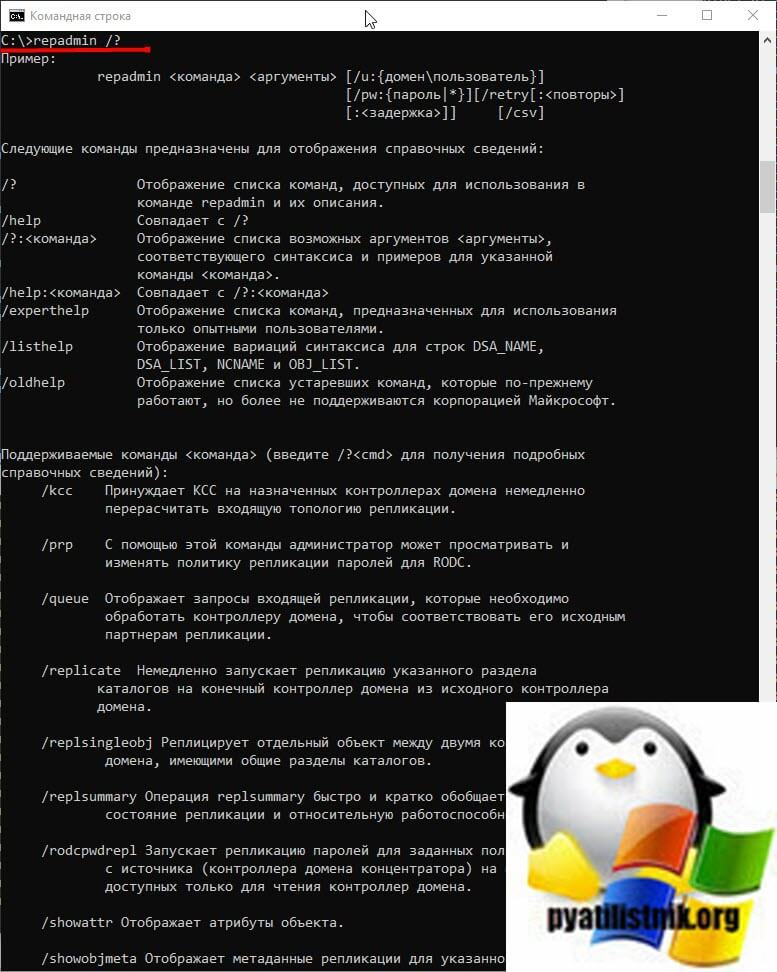
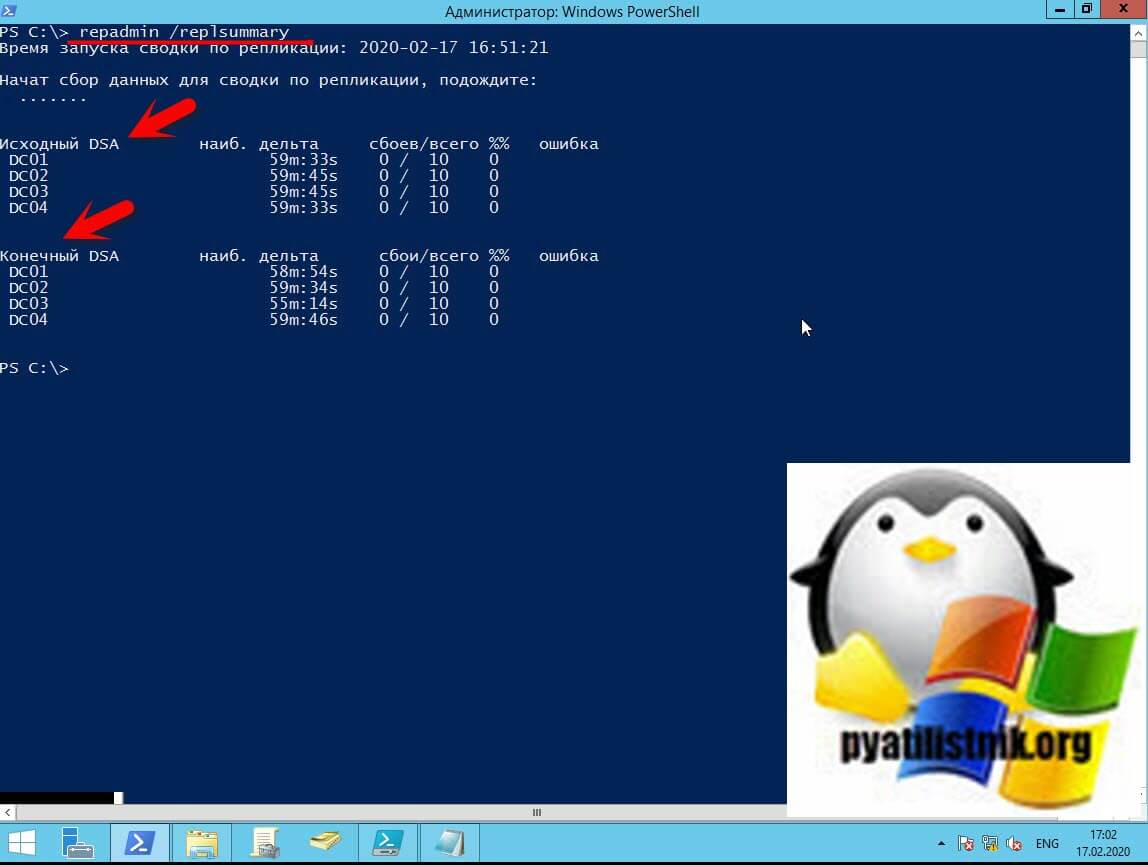
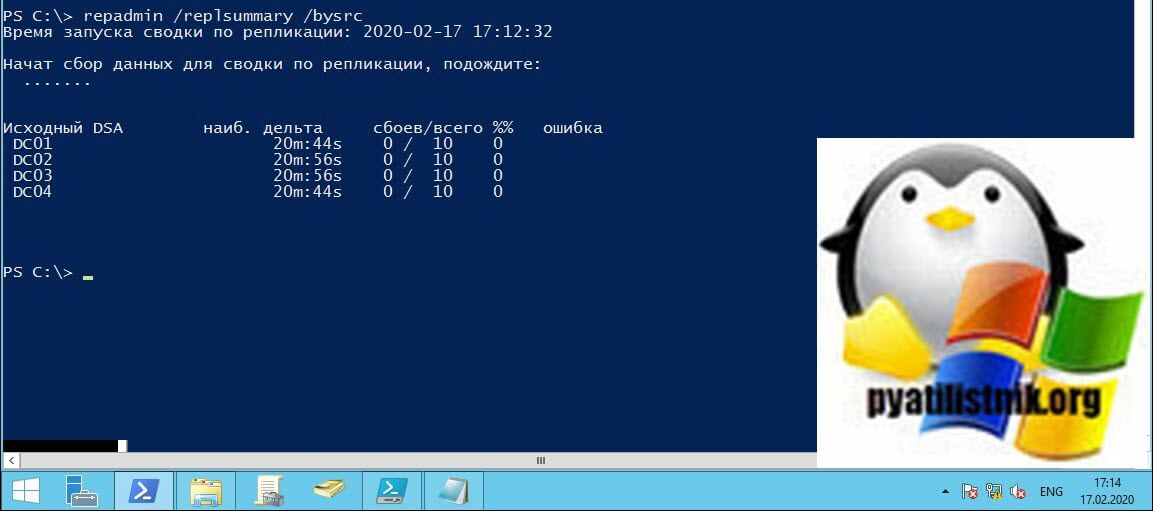
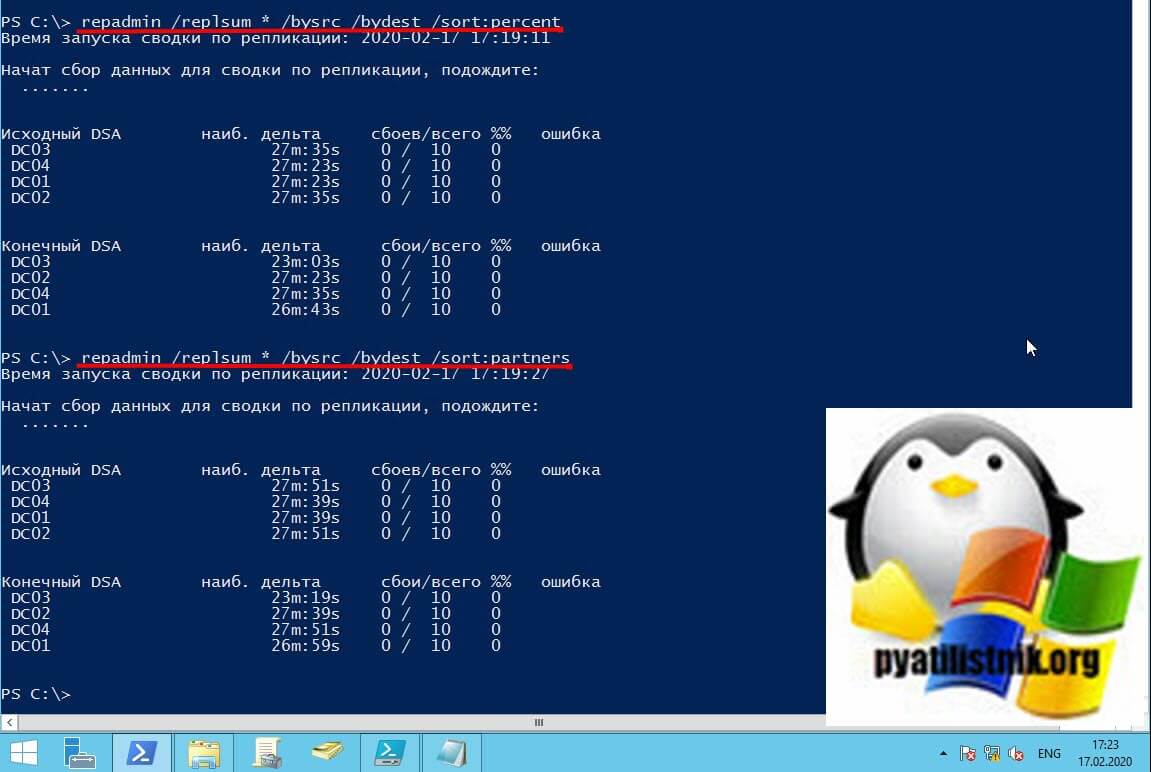
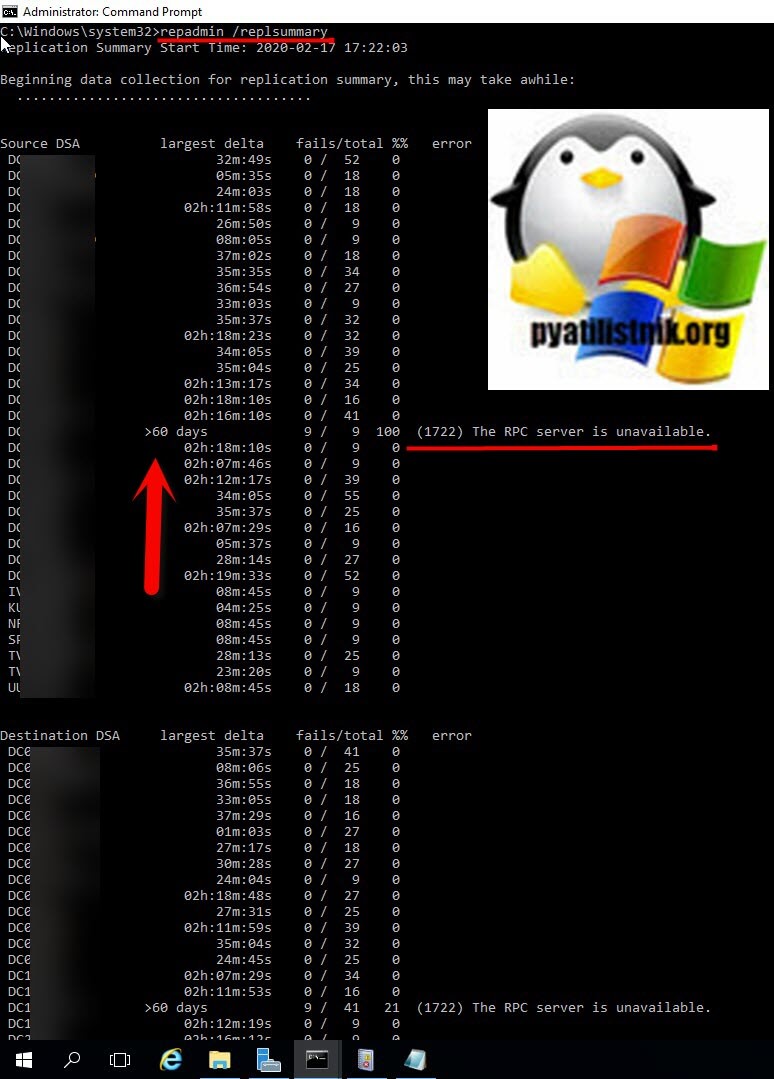
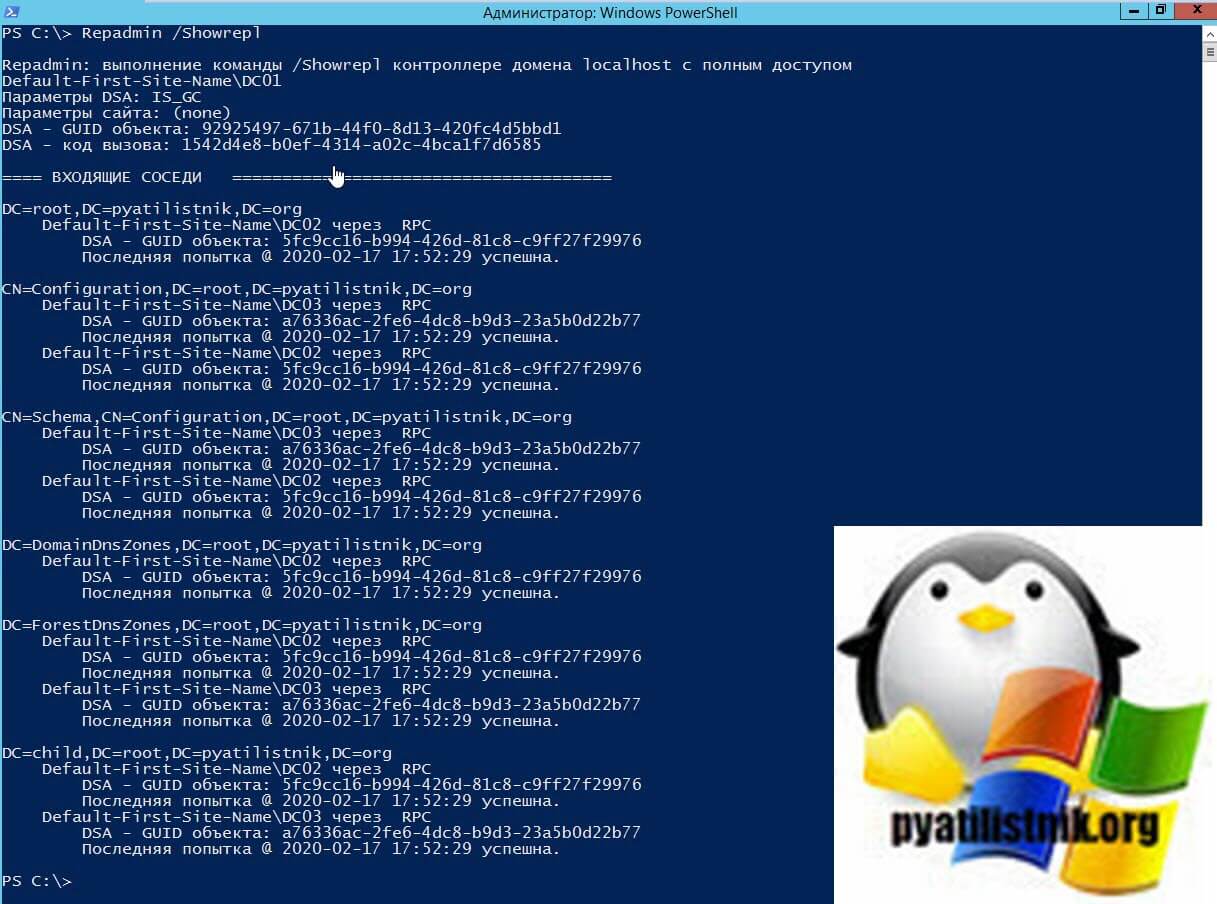
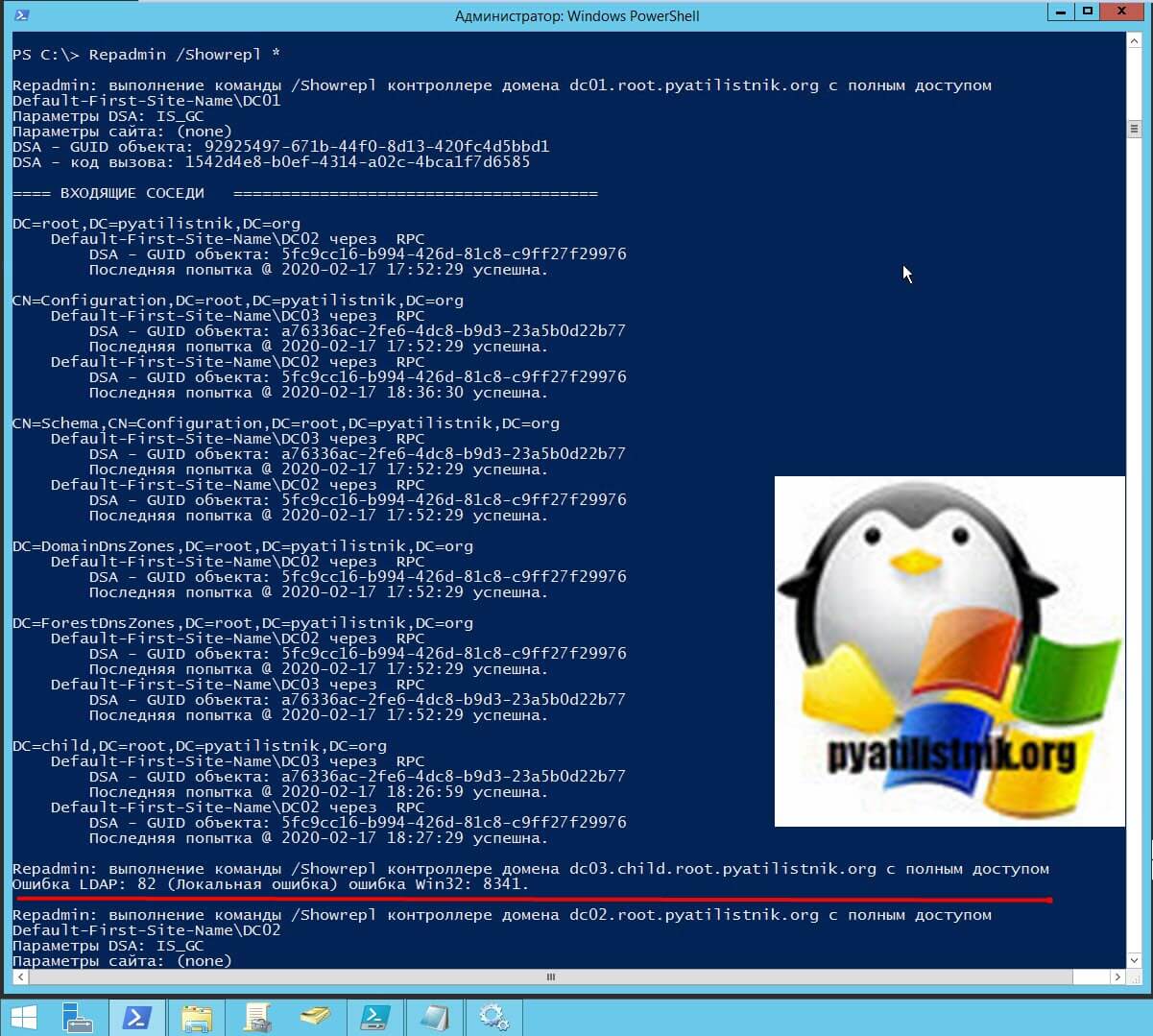
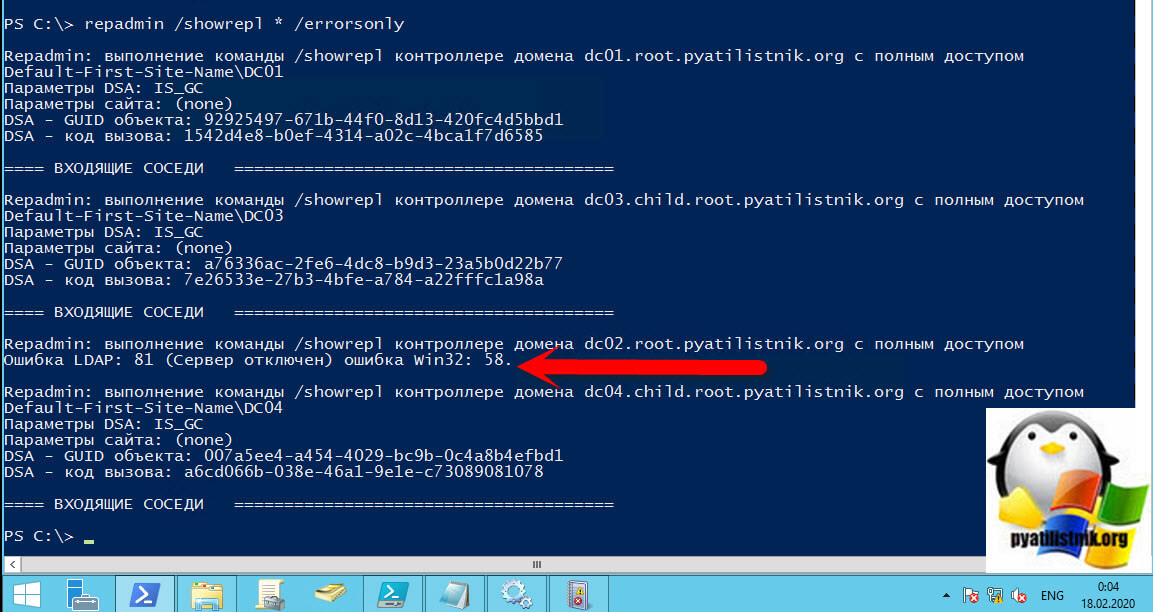
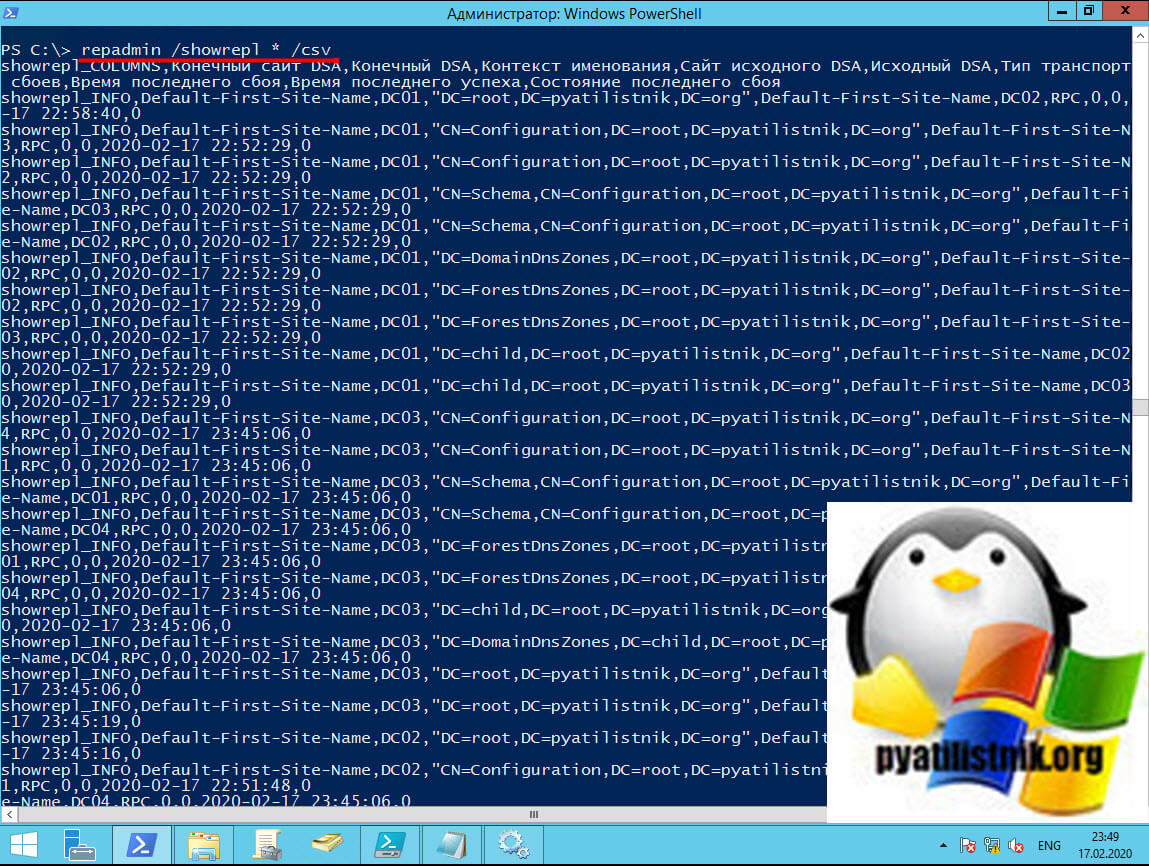
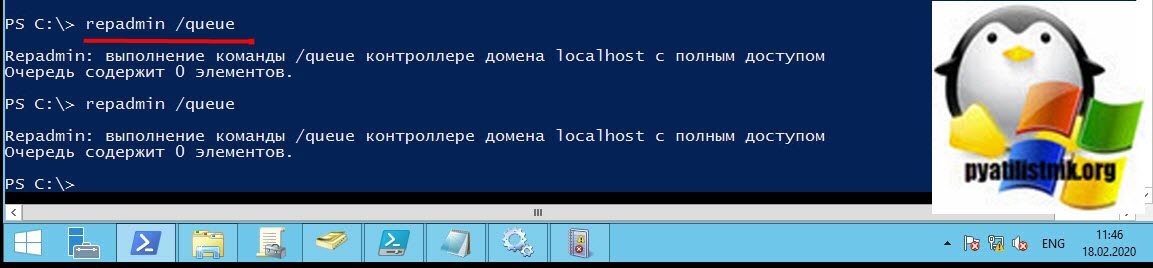
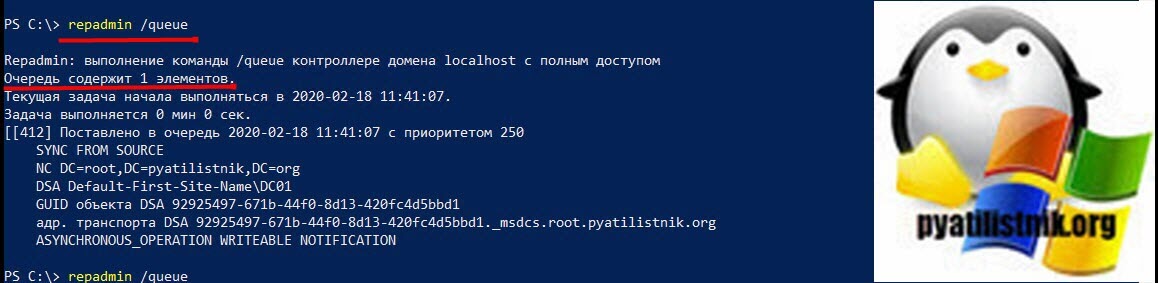
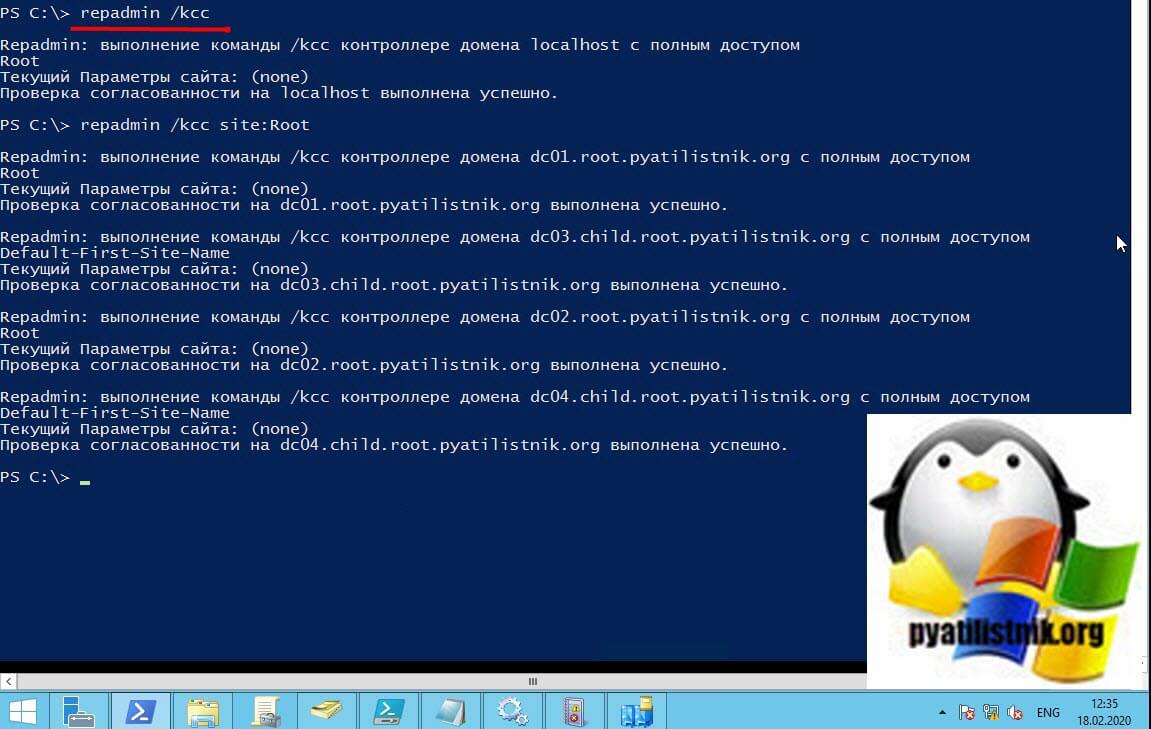
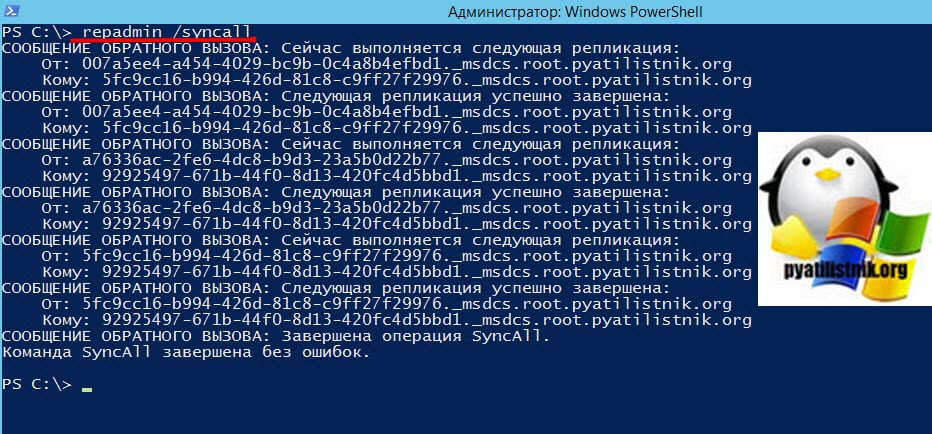
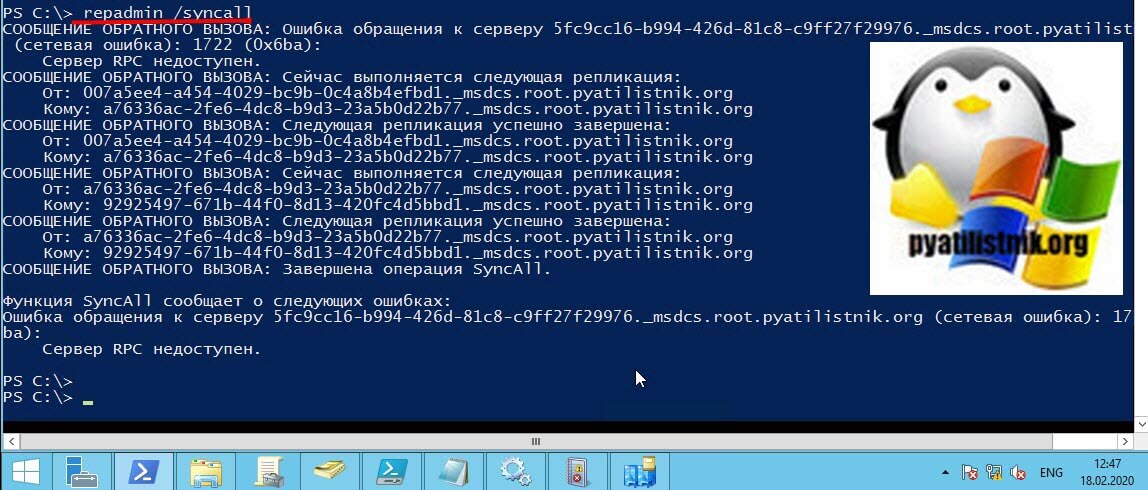
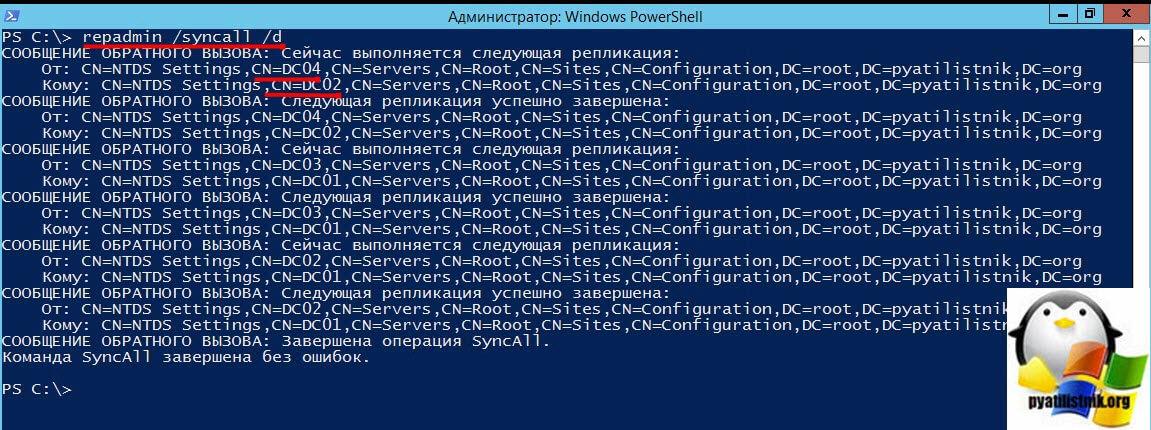
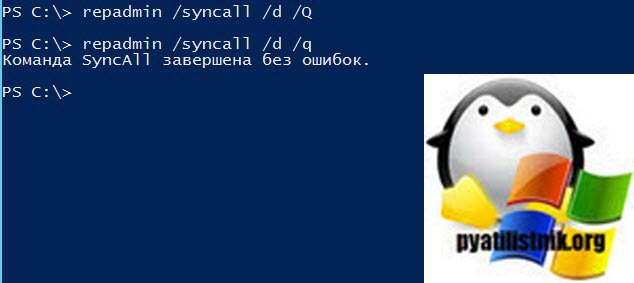
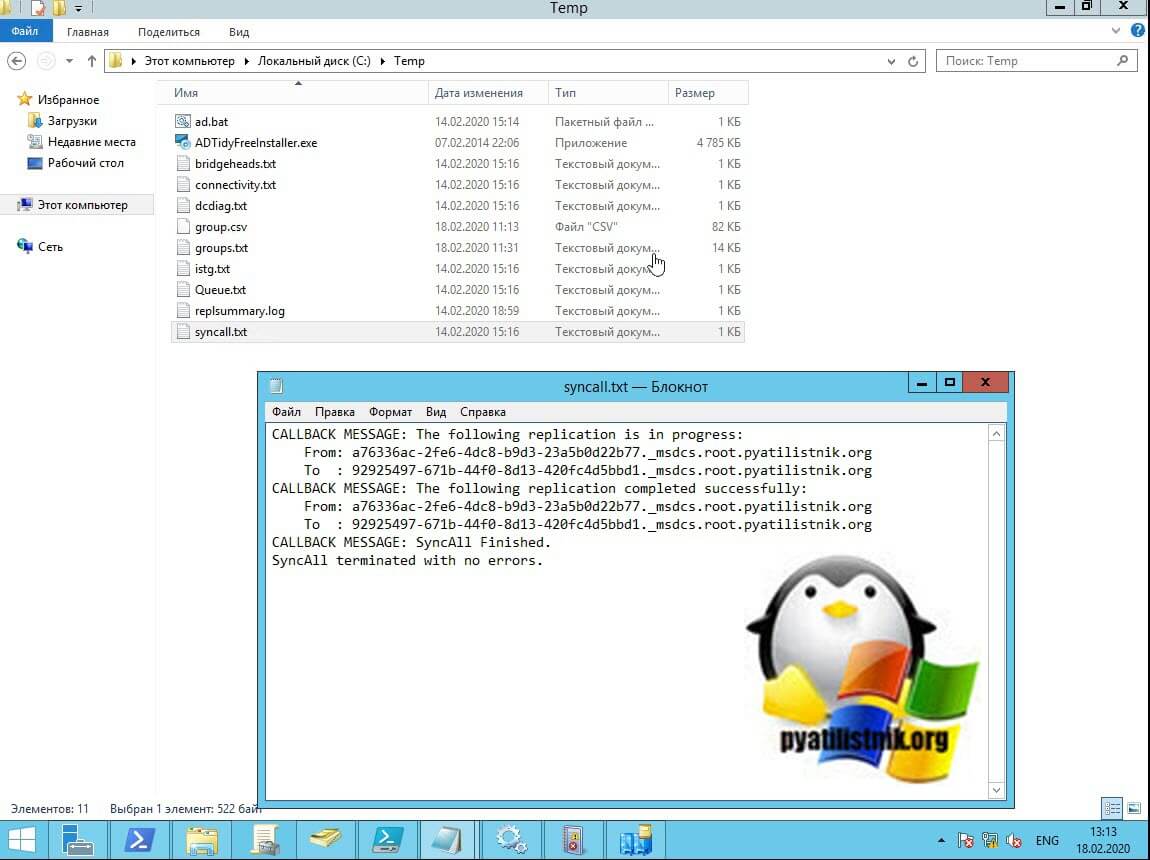
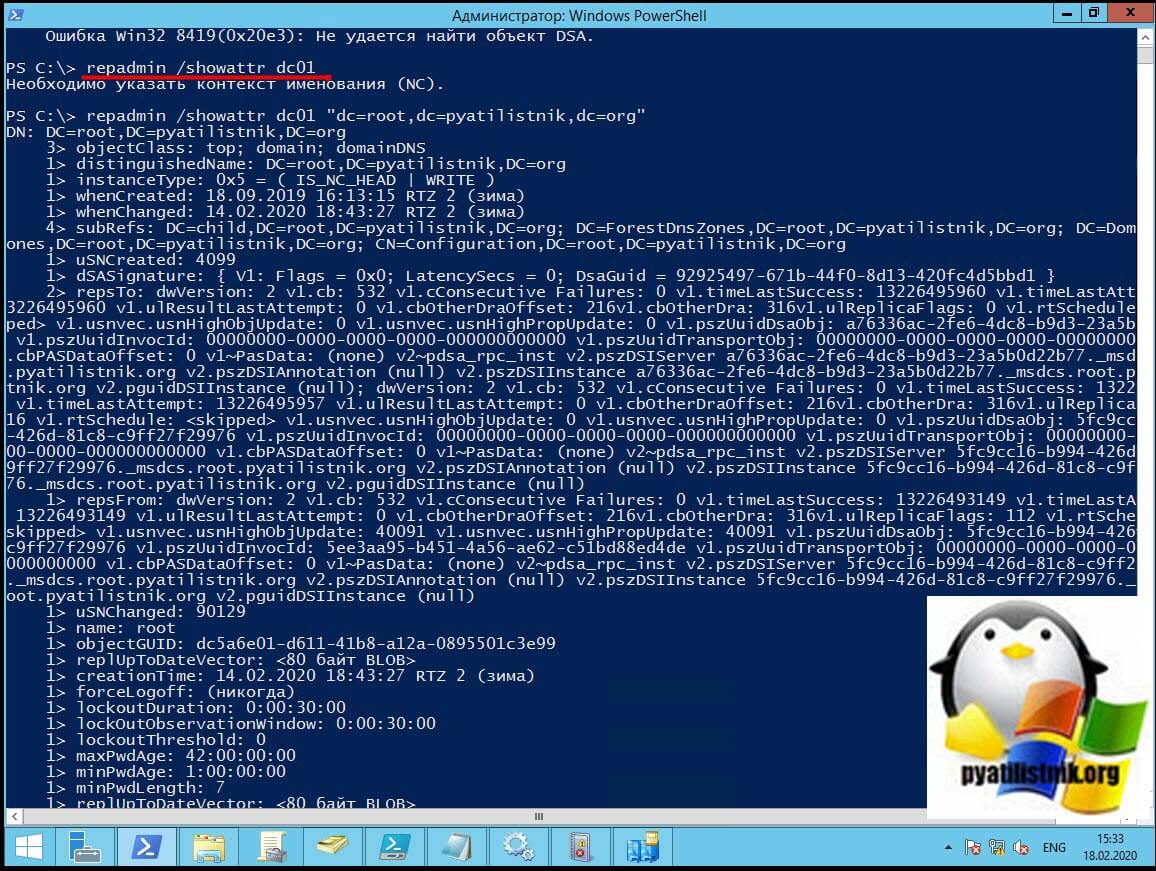
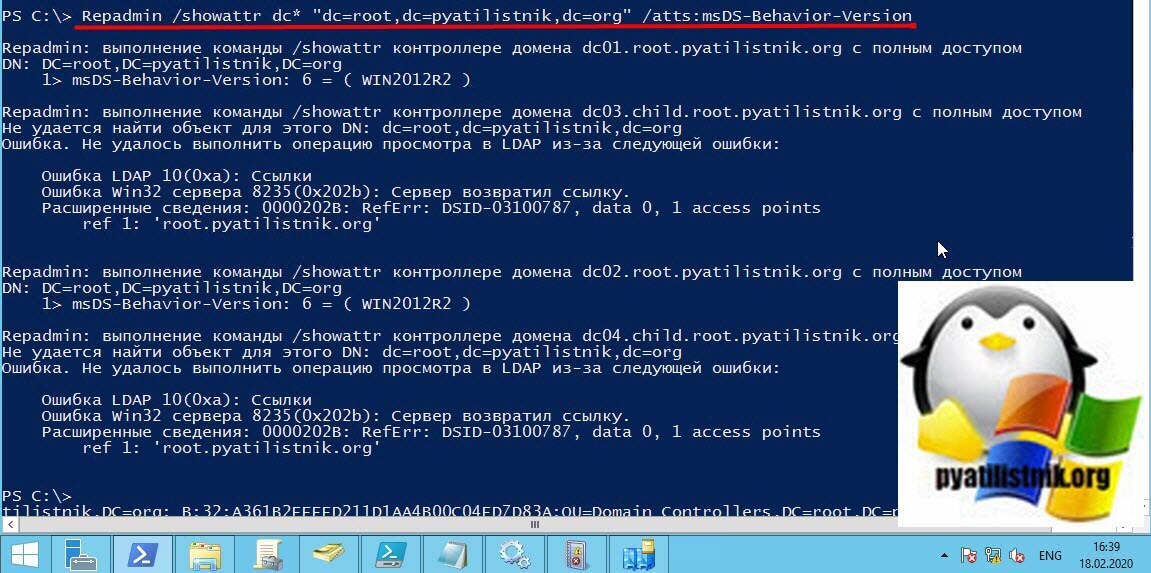

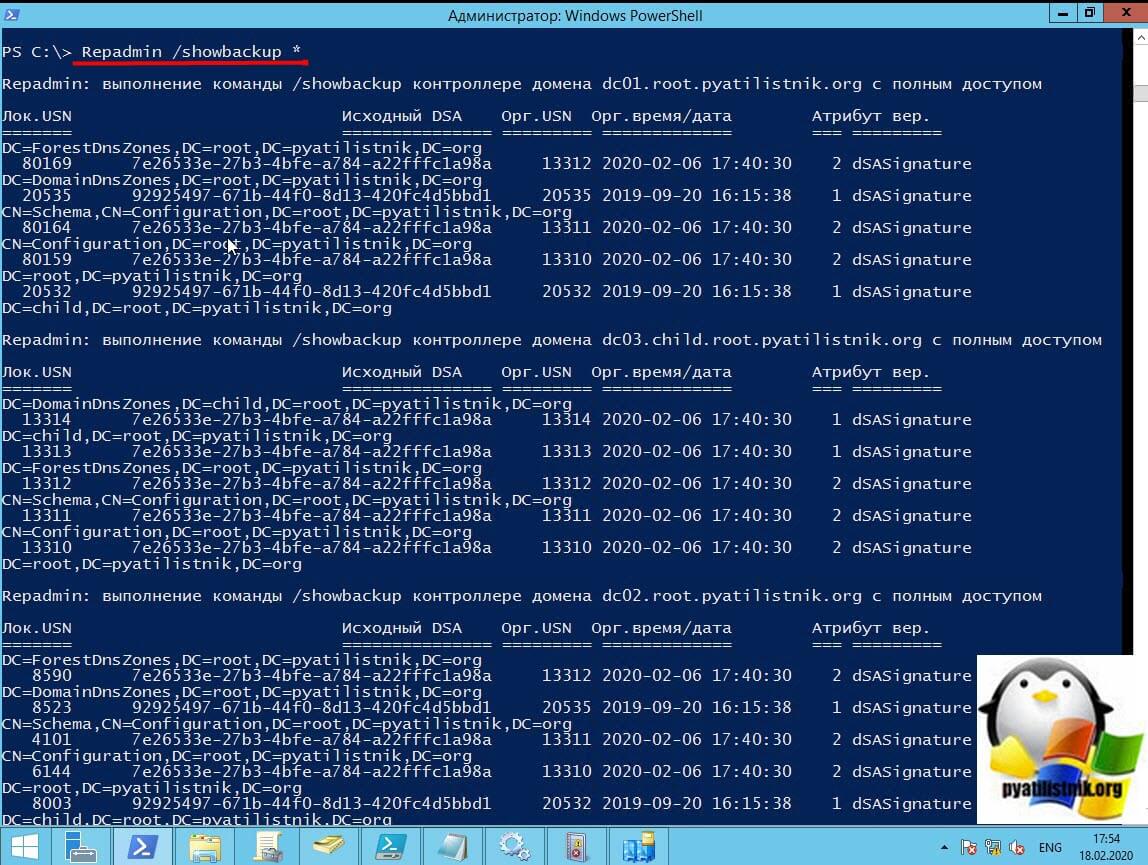
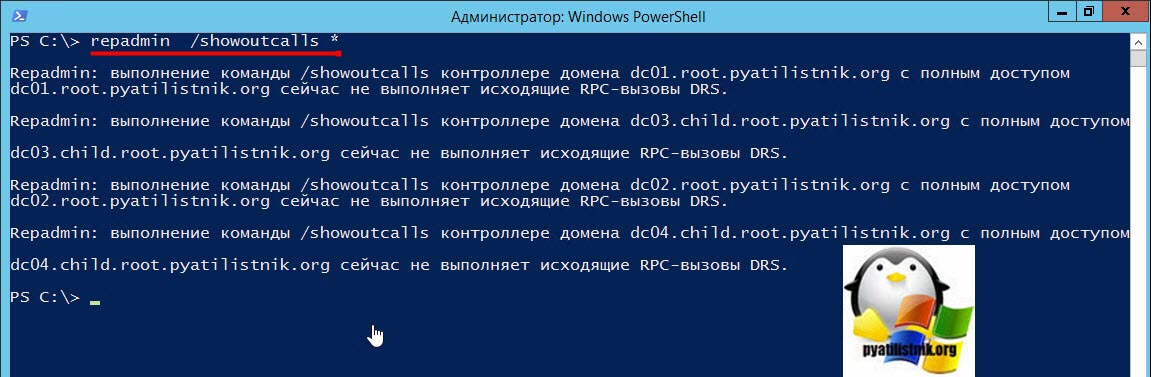
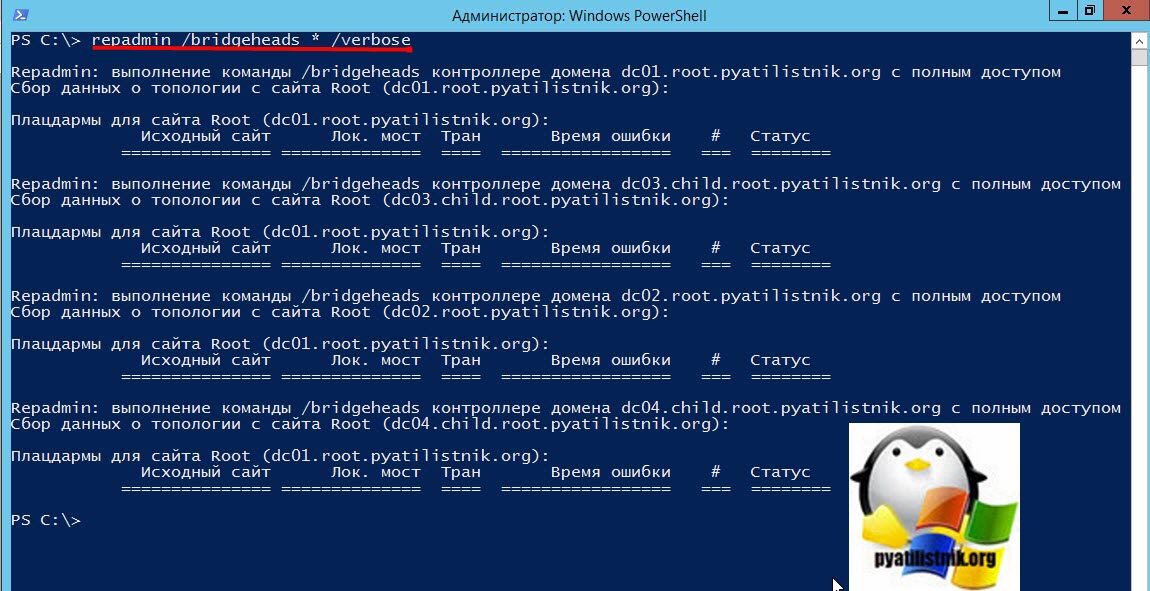
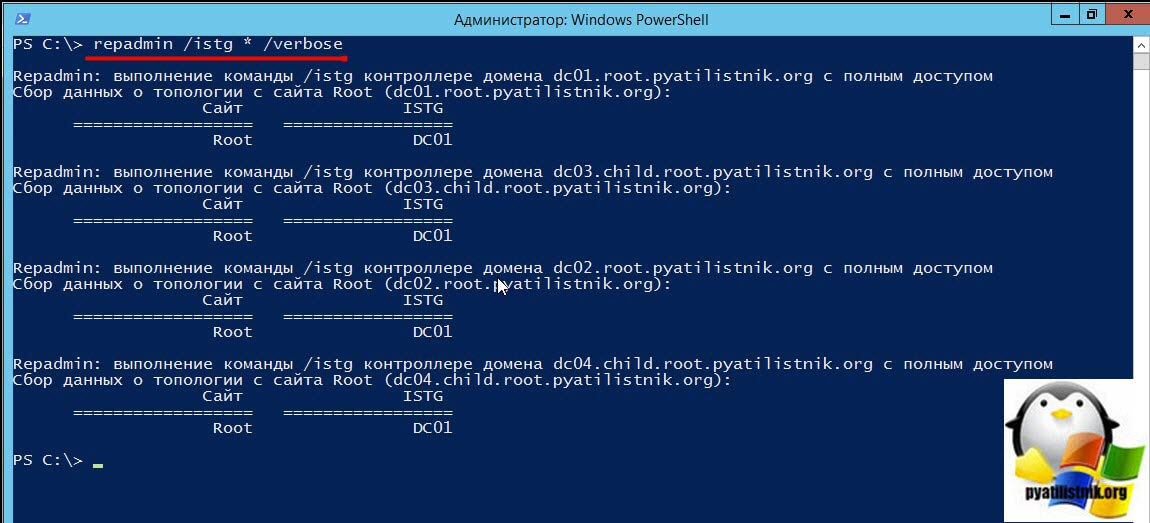
 Причины ошибок
Причины ошибок
 Что такое RTX
Что такое RTX




